Samsung ML-1865W, ML-1865W/XAA, ML-186xW Series User Manual [ko]

ML-186xW Series
모노 레이저 프린터
사용 설명서
imagine the possibilities
Samsung 제품을 구입해 주셔서 감사합니다 .
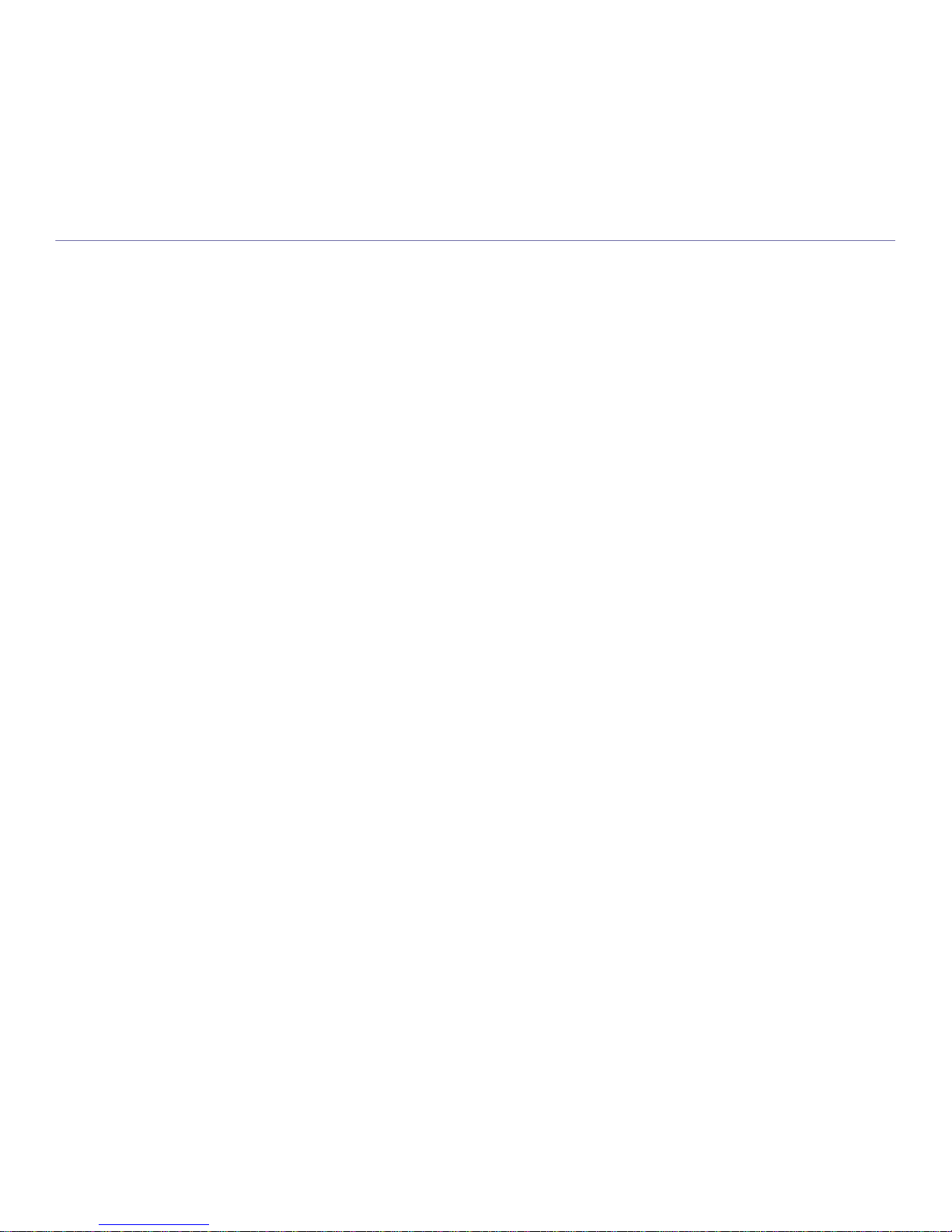
Copyright_ 2
Copyright
© 2010 Samsung Electronics Co., Ltd. 모든 권한을 본사가 소유합니다 .
이 사용 설명서는 정보 제공을 목적으로 제공됩니다 . 이 문서에 포함된 모든 정보는 사전 통보없이 변경될 수 있습니다.
삼성전자는 이 사용 설명서의 사용으로 인하여 발생하는 직접 또는 간접적인 손상에 대해서 책임지지 않습니다 .
• Samsung 및 Samsung 로고는 Electronics Co. Ltd. 의 등록 상표입니다 .
• PCL 및 PCL 6 은 Hewlett-Packard 사의 상표입니다 .
• Microsoft, Internet Explorer, Windows, Windows Vista, Windows 7 및 Windows 2008 Server R2 는 Microsoft Corporation 의 등록 상표 또는 상표입니
다.
• TrueType, Mac 및 Mac OS 는 미국을 비롯한 여러 국가에 등록된 Apple Inc. 의 상표입니다 .
• LaserWriter 는 Apple Inc. 의 상표입니다 .
• 모든 다른 상표 또는 제품 이름은 해당하는 회사 또는 조직의 상표입니다 .
오픈 소스 라이센스 정보에 대해서는 제공된 CD-ROM 에서 “LICENSE.txt” 파일을 참조하세요 .
이 기기는 가정용 (B 급 ) 전자파적합기기로서 주로 가정에서 사용하는 것을 목적으로 하며 , 모든 지역에서 사용할 수 있습니다 .
REV. 1.05
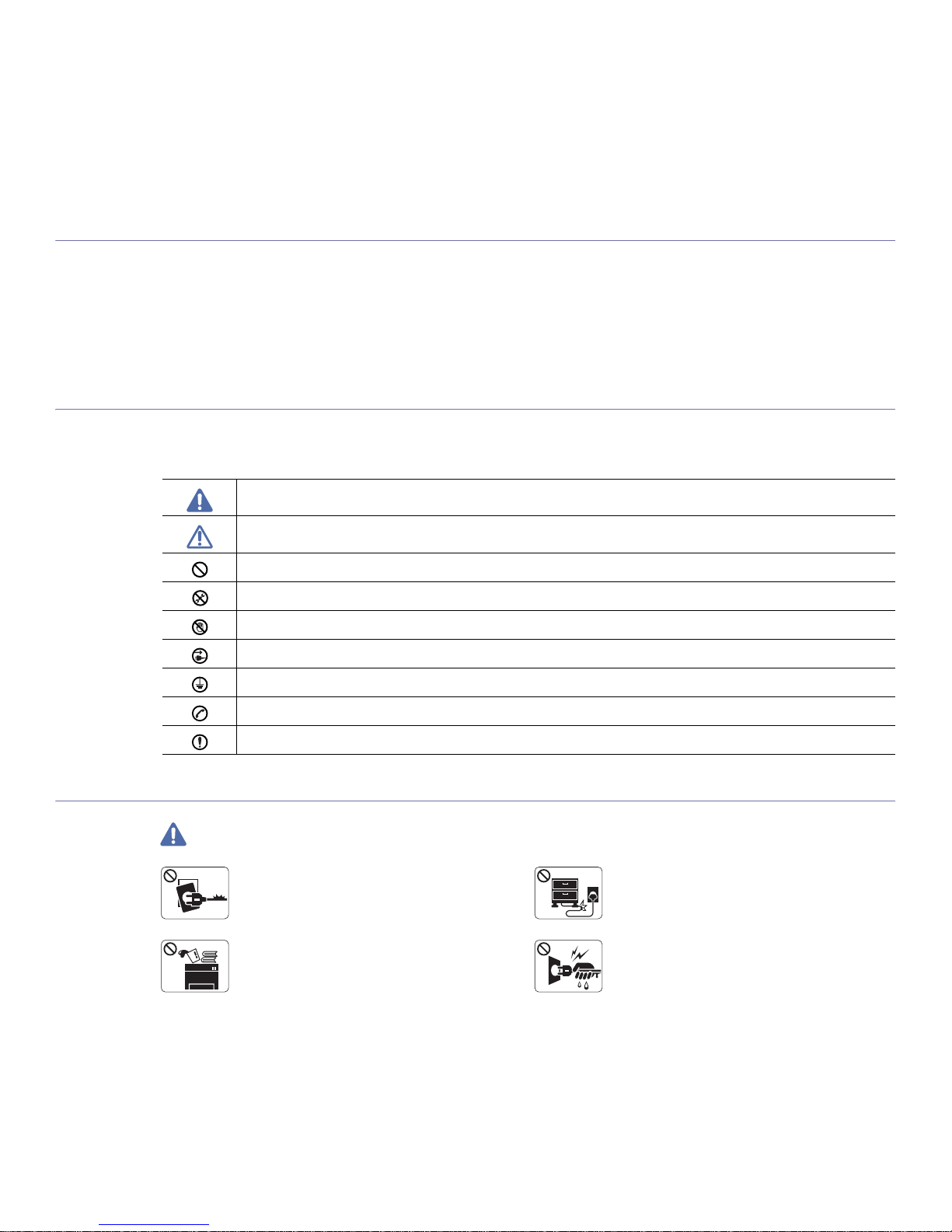
안전 정보 _ 3
안전 정보
이 경고와 예방 조치는 사용자 및 다른 사람의 상해를 방지하고 제품의 잠재적인 손상을 방지하기 위해 포함되었습니다 .
제품을 사용하기 전에 이 지시 사항을 모두 읽고 숙지하세요 .
제품을 사용할 때는 언제나 일반 전기 제품을 작동하기 위한 상식을 활용하세요 . 또한 제품에 표시되어 있거나 제품과 함
께 제공되는 설명서에 포함된 경고 및 지시사항을 모두 따르세요 . 이 절을 읽은 다음에는 나중에 참조할 수 있도록 안전
한 곳에 보관하세요 .
중요 안전 기호
이 절에서는 사용 설명서에 포함된 모든 아이콘과 기호의 의미를 설명합니다 . 이들 안전 기호는 위험 등급에 따라 정리되어 있습니다 .
사용 설명서에서 사용되는 모든 아이콘과 기호에 대한 설명 :
경고 심각한 신체적 상해나 사망을 초래할 수 있는 위험 또는 안전하지 않은 작업
주의 가벼운 신체적 상해나 재산 상의 손상을 초래할 수 있는 위험 또는 안전하지 않은 작업
시도하지 마세요 .
분해하지 마세요 .
손대지 마세요 .
벽면 콘센트에서 전원 코드를 빼세요 .
감전을 방지하기 위해 제품을 접지하세요 .
서비스 센터에 도움을 요청하세요 .
지시 사항을 명확히 따르세요 .
작동 환경
경고
전원 코드가 손상되었거나 전기 콘센트가 접지되지
않은 경우에는 사용하지 마세요 .
► 감전되거나 화재가 발생할 수 있습니다 .
전원 코드를 구부리거나 전원 코드 위에 무거운 물체
를 올려놓지 마세요 .
► 전원 코드를 밟거나 무거운 물체로 누를 경우 감전
되거나 화재가 발생할 수
있습니다 .
제품 위에는 아무 것도 올려놓지 마세요 . ( 물 , 작은
금속류 , 무거운 물건 , 촛불 , 담뱃불 등 )
► 감전되거나 화재가 발생할 수 있습니다 .
코드 부분을 잡아당겨 플러그를 빼거나 젖은 손으로
플러그를 만지지 마세요 .
► 감전되거나 화재가 발생할 수 있습니다 .
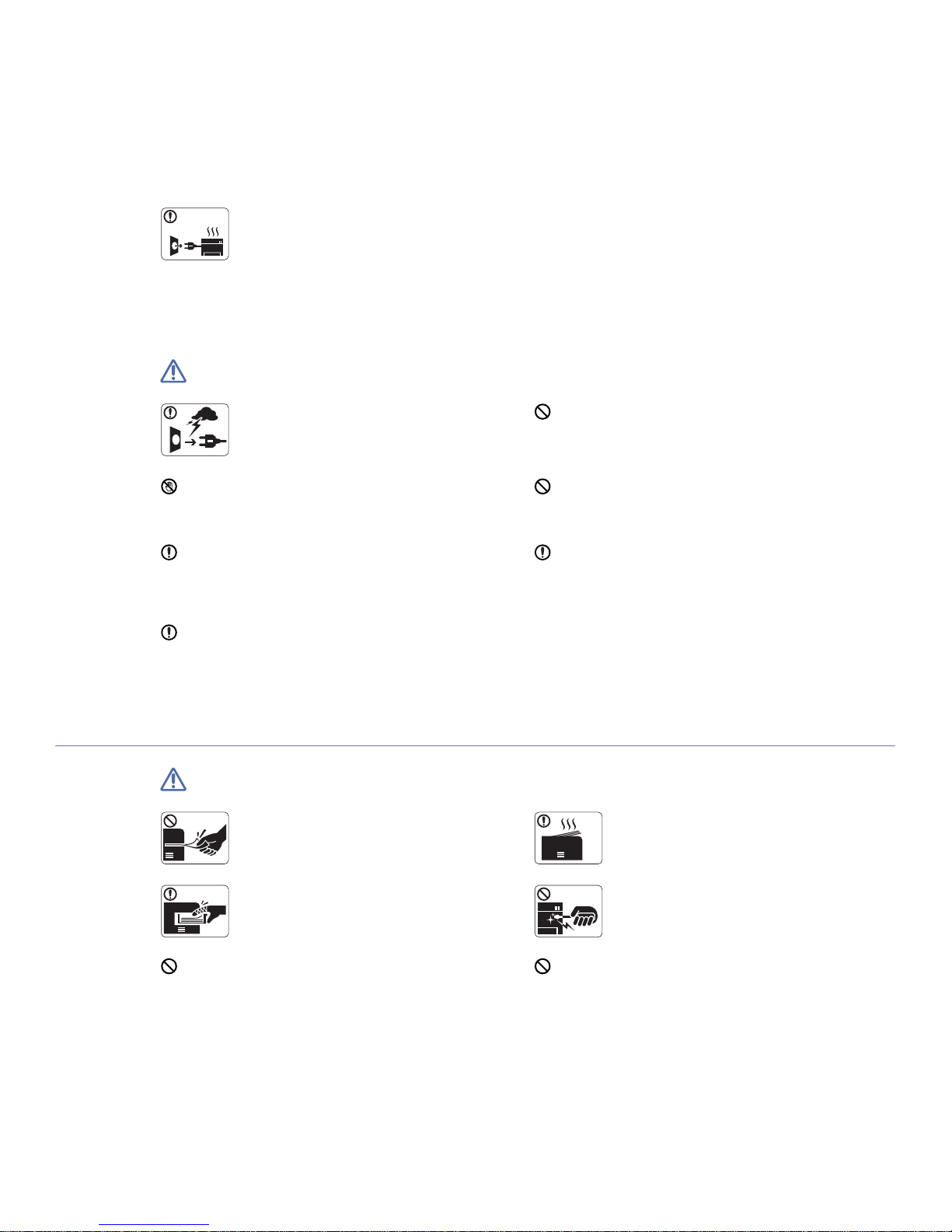
안전 정보 _ 4
주의
천둥 , 번개가 치거나 오랜 시간 사용하지 않을 때에
는 전원 플러그를 빼주세요 .
► 감전되거나 화재가 발생할 수 있습니다 .
플러그가 전기 콘센트에 들어가지 않으면 무리하게 밀어넣지
마세요 .
► 감전의 위험이 있으므로 전기 기술자를 불러 전기 콘센트를
교체하세요
.
인쇄된 용지가 나오는 곳은 뜨거우므로 주의하세요 .
► 화상을 입을 수 있습니다 .
애완동물이 AC 전원 , 전화선 또는 컴퓨터 연결 코드를 물지 못
하도록 하세요 .
► 감전되거나 부상을 입을 수 있습니다 .
제품을 떨어뜨렸거나 제품 외관이 손상되어 보이는 경우에는
제품에 연결된 코드를 모두 빼고 자격을 갖춘 서비스 전문가에
게
지원을 요청하세요 .
► 그렇게 하지 않으면 감전되거나 화재가 발생할 수 있습니다 .
이 지시 사항을 따른 후에도 제품이 정상적으로 작동하지 않을
경우에는 제품에 연결된 코드를 모두 빼고 자격을 갖춘 서비스
전문가에게 지원을 요청하세요
.
► 그렇게 하지 않으면 감전되거나 화재가 발생할 수 있습니다 .
제품의 성능이 갑자기 큰 변화를 보일 경우에는 제품에 연결된
코드를 모두 빼고 자격을 갖춘 서비스 전문가에게 지원을 요청
하세요
.
► 그렇게 하지 않으면 감전되거나 화재가 발생할 수 있습니다 .
작동 방법
주의
• 제품에서 이상한 소리, 냄새, 연기가 나면 즉시 전원
을 끄고 전원 플러그를 뺀 후 전문 서비스 센터로 연
락하세요 .
• 제품 문제 발생시
즉시 전원을 차단할 수 있도록 전
원 콘센트는 쉽게 접근할 수 있는 위치에 있어야 합니
다.
► 감전되거나 화재가 발생할 수 있습니다 .
인쇄되어 나오는 용지를 무리하게 잡아당겨 빼지 마
세요 .
► 제품 손상의 원인이 될 수 있습니다 .
많은 양을 인쇄하는 경우 인쇄된 용지가 나오는 곳의
바닥면이 뜨거워질 수 있습니다. 어린이가 이 부분을
만지지 못하도록 하세요
.
► 화상을 입을 수 있습니다 .
제품과 용지함 사이에 손이 끼지 않도록 주의하세요 .
► 부상을 입을 수 있습니다 .
걸린 용지를 제거할 때 핀셋이나 끝이 뽀족한 금속도
구를 사용하지 마세요 .
► 제품이 손상될 수 있습니다 .
통풍구를 막거나 통풍구에 이물질이 들어가지 않도록 하세요 .
► 내부 부품의 온도 상승으로 인해 제품 손상이나 화재의 원인
이
될 수 있습니다 .
인쇄된 용지가 나오는 곳에 용지가 너무 많이 쌓이지 않도록 하
세요 .
► 제품이 손상될 수 있습니다 .
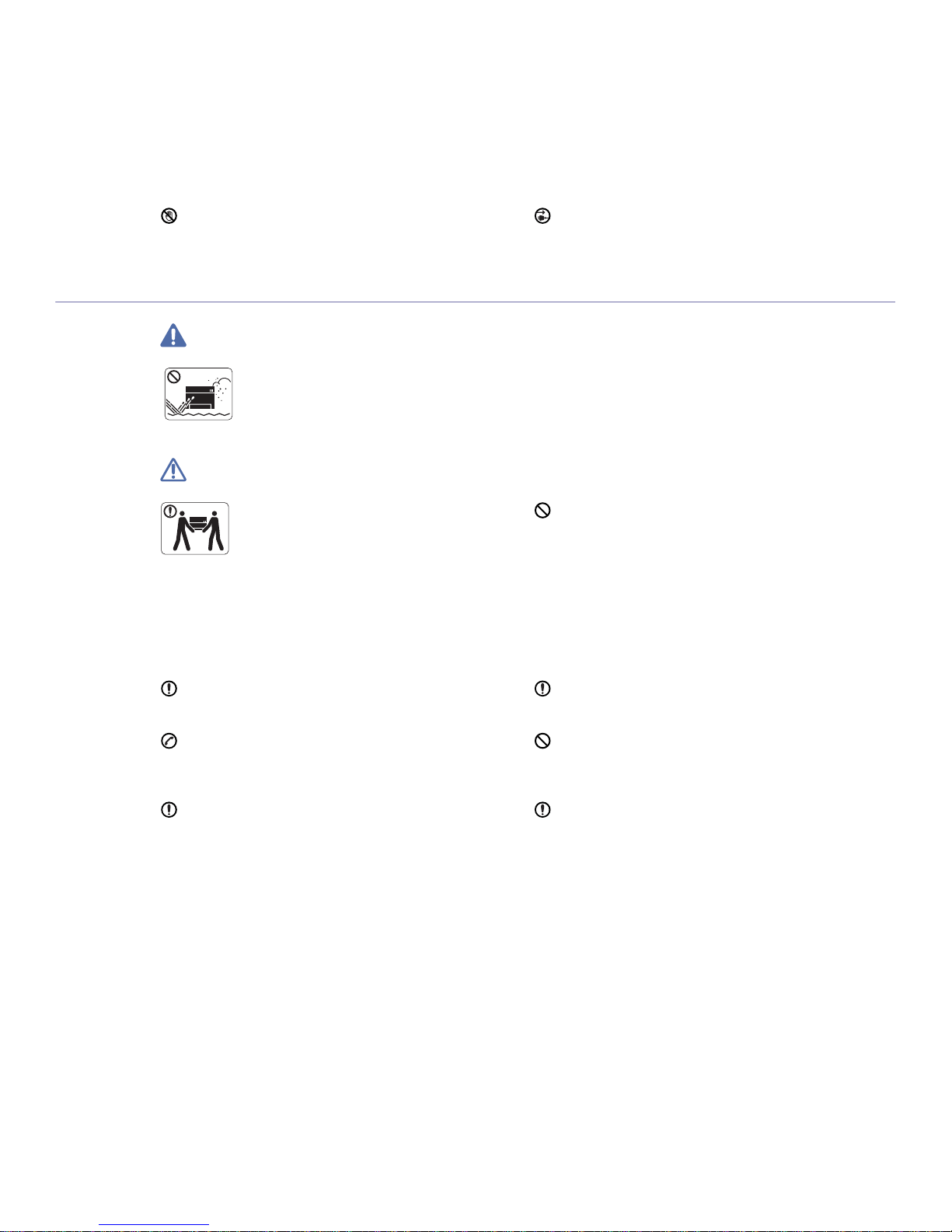
안전 정보 _ 5
설치 / 운반
경고
먼지 , 습기가 있거나 물이 새는 곳에 제품을 설치하
지 마세요 .
► 감전되거나 화재가 발생할 수 있습니다 .
주의
제품을 옮기기 전에는 전원을 끄고 코드를 모두 빼세
요.
그런 다음 제품을 옮기되 다음 사항을 준수하세요 .
•제품
무게가 20 kg 이하이면 한 사람이 옮길 수 있습
니다 .
•제품 무게가 20~40 kg 이면 두 사람이 옮겨야 합니
다.
•제품 무게가 40 kg 이상이면 네 사람 이상이 필요합
니다
.
► 제품이 떨어져 망가지거나 사람이 다칠 수 있습니
다.
제품 위에 덮개를 덮거나 벽장과 같이 밀폐된 장소에 설치하지
마세요 .
► 통풍이 잘 안되면 화재가 날 수도 있습니다 .
불안정한 평면에 제품을 설치하지 마세요 .
► 제품이 떨어져 망가지거나 사람이 다칠 수 있습니다 .
전원 코드는 접지된 전기 콘센트에 연결하세요 .
► 그렇게 하지 않으면 감전되거나 화재가 발생할 수 있습니다 .
이 제품은 라벨에 명시된 수준의 전력에 연결해야 합니다 .
► 현재 사용 중인 전력 수준을 확인하려면 전기 회사에 문의하
세요 .
벽면 콘센트나 확장 코드에 과부하가 걸리지 않도록 하세요 .
► 과부하가 걸리면 제품 성능이 떨어지고 감전되거나 화재가
발생할 수 있습니다 .
필요 시 26 AWG
a
a.AWG: American Wire Gauge( 미국 전선 규격 )
이상의 전화선 코드만 사용하세요 .
► 그렇게 하지 않으면 제품이 손상될 수 있습니다 .
안전한 작동을 위해 제품과 함께 제공된 전원 코드를 사용하세
요 . 140V 제품에 2 미터보다 긴 코드를 사용하는 경우에는 규
격이 16 AWG 이상이어야 합니다
.
► 그렇지 않으면 제품이 고장나거나 감전 또는 화재가 발생할
수 있습니다
.
용지를 바꾸거나 걸린 용지를 제거할 때는 주의해야 합니다 .
► 새 용지에 베일 수 있습니다 .
이 제품의 전원 차단 장치는 전원 코드입니다 .
► 전원 공급을 차단하려면 전원 코드를 전기 콘센트에서 빼세
요.
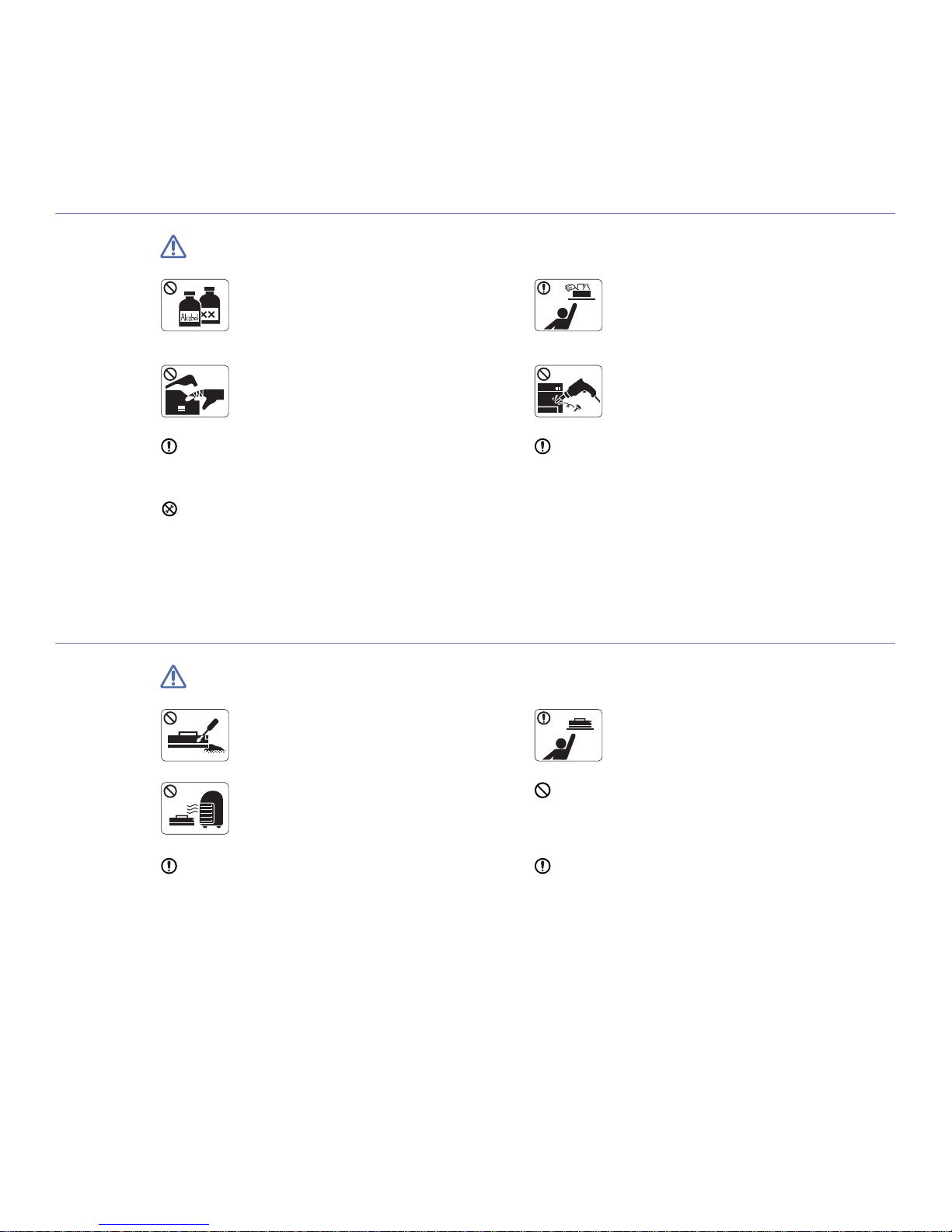
안전 정보 _ 6
유지보수 / 점검
주의
제품 내부를 청소하기 전에 벽면 콘센트에서 전원 코
드를 빼세요 . 벤젠 , 페인트 신나 또는 알코올로 제품
을 닦지 마세요 .
또한 제품에 물을 직접 분사하면 안
됩니다 .
► 감전되거나 화재가 발생할 수 있습니다 .
청소용품은 어린이의 손이 닿지 않도록 하세요 .
► 어린이가 다칠 수 있습니다 .
제품 내부의 소모품을 교환하거나 제품 내부를 청소
하는 동안에는 제품을 작동하지 마세요 .
► 다칠 수 있습니다 .
제품을 직접 분해 , 수리 또는 개조하지 마세요 .
► 제품이 손상될 수 있습니다 . 제품의 수리가 필요하
면 서비스 센터로 연락하세요
.
전원 케이블 및 플러그의 접촉 부분에 먼지나 물이 없도록 하세
요.
► 그렇게 하지 않으면 감전되거나 화재가 발생할 수 있습니다.
제품을 청소하고 작동하려면 제품과 함께 제공된 사용 설명서
의 지시 사항을 반드시 준수하세요 .
► 그렇게 하지 않으면 제품이 손상될 수 있습니다 .
• 나사로 고정되어 있는 덮개나 보호
장치를 분리하지 마세요 .
•
정착기 고장 시 지정된 서비스 기술자가 아니면 수리 할 수 없
습니다 . 지정되지 않은 사람의 임의 수리 사용 시 화재가 발생
될 수 있습니다 .
► 제품은 지정된 서비스 기술자가 아니면 수리할 수 없습니다 .
소모품 사용
주의
토너 카트리지를 분해하지 마세요 .
► 토너 가루를 흡입하면 위험할 수 있습니다 .
토너 카트리지 등 소모품 보관 시 어린이 손에 닿지
않도록 주의하세요 .
► 토너 가루를 흡입하면 위험할 수 있습니다 .
토너 카트리지나 정착기 등 소모품은 소각하지 마세
요.
► 폭발하거나 화재가 발생할 수 있습니다 .
재생 소모품 ( 토너 등 ) 을 사용하면 제품 손상의 원인이 될 수
있습니다 .
► 재생 소모품을 사용하여 고장이 발생한 경우에는 수리 시 비
용이 청구됩니다
.
토너 카트리지를 교체하거나 걸린 용지를 제거할 때 , 토너 가
루가 옷이나 신체에 묻지 않도록 조심하세요 .
► 토너 가루를 흡입하면 위험할 수 있습니다 .
토너 가루가 옷에 묻은 경우에는 뜨거운 물로 씻지 마세요 .
► 뜨거운 물로 씻으면 옷에 토너 얼룩이 남을 수 있습니다 . 찬
물로 씻으세요
.
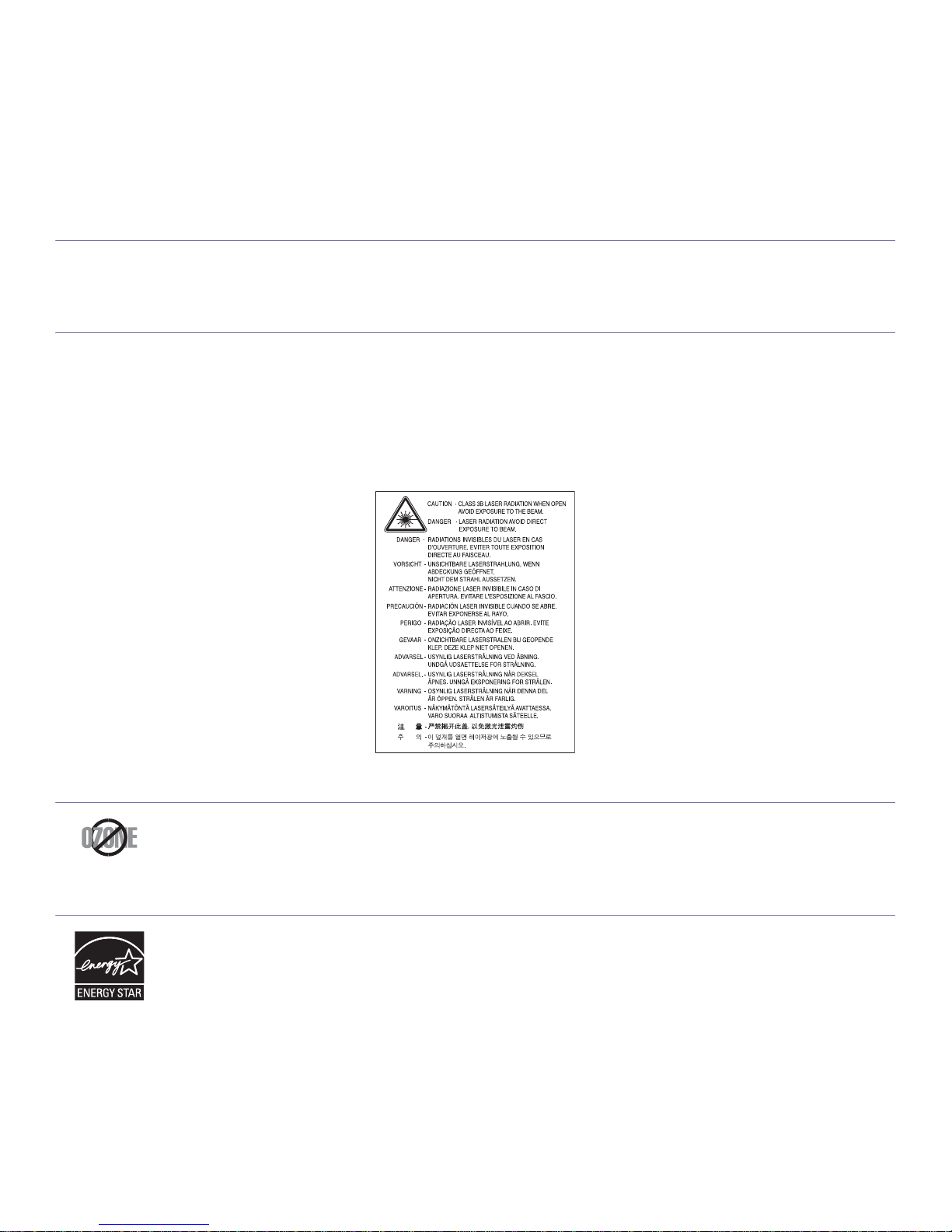
규제 정보 _ 7
규제 정보
본 제품은 일반적인 작업 환경에 맞도록 설계되었으며 여러 규제 기준의 인증을 받았습니다 .
레이저 안전 선언
이 프린터는 미국에서 DHHS 21 CFR, 1 장 J 조 클래스 I(1) 레이저 제품의 요구사항을 준수하는 것으로 인증을 받았으며 , 기타 지역에서는
IEC 60825-1 : 2007 의 요구사항을 준수하는 클래스 I 레이저 제품으로 인증 받았습니다 .
클래스 I 레이저 제품은 위험하지 않은 것으로 간주됩니다 . 본 레이저 시스템 및 프린터가 이와 같이 설계되었기 때문에 정상적인 작동 시나
유지보수 또는 사전 지정 서비스 조건 하에서는 클래스 I
수준을 초과하는 레이저 방사선에 사람이 노출될 가능성이 전혀 없습니다 .
경고
보호 덮개를 레이저 / 스캐너 부품에서 제거한 채로 프린터를 작동하거나 수리하지 마세요 . 반사된 광선은 눈에 보이지 않더라도 눈에 손상을
입힐 수 있습니다 .
본 제품 사용 시에는 이러한 안전 주의사항을 항상 준수해서 화재 , 감전 및 상해의 위험을 줄여야 합니다 .
오존 안전
정상 작동 시 , 본 제품은 오존을 방출합니다 . 방출된 오존은 사용자에게 무해합니다 . 그러나 , 제품은 통풍이 잘 되는 곳에서 사용할 것을 권
장합니다 .
오존에 대한 추가 정보가 필요하면 가까운 Samsung 대리점으로 문의하세요 .
절전
본 프린터는 사용 중지 시에 에너지 소비를 줄이는 고급 에너지 보존 기술을 보유하고 있습니다 .
프린터가 장시간 동안 데이타를 수신하지 않을 경우에는 전력 소비가 자동적으로 줄어듭니다 .
Energy Star 및 Energy Star 마크는 미국내 등록 마크입니다 .
ENERGY STAR 에 대한 더 많은 정보는 http://www.energystar.gov 에서 확인할 수 있습니다 .
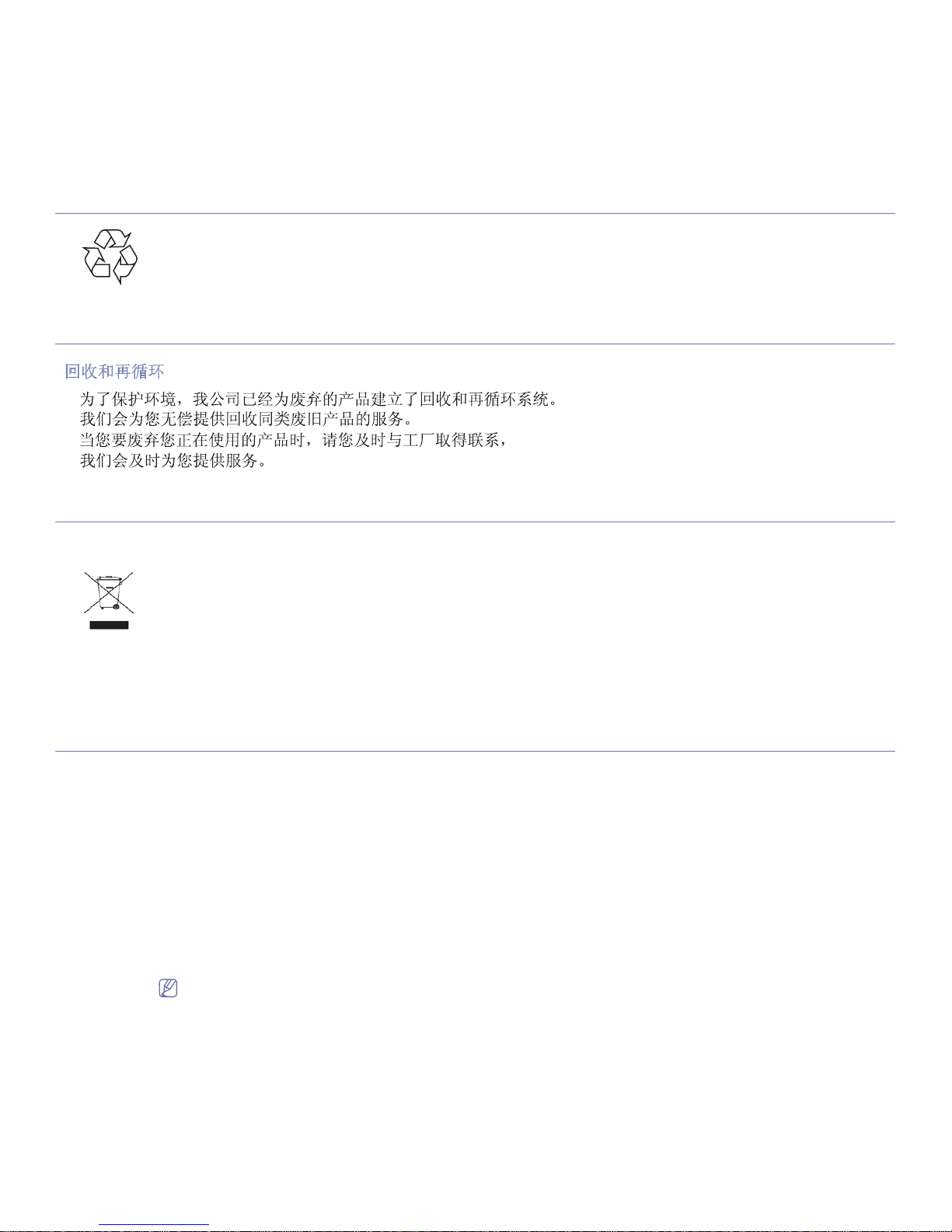
규제 정보 _ 8
재활용
본 제품의 포장물은 환경을 보존할 수 있는 방법으로 폐기하거나 재활용 하세요 .
중국만 해당
본 제품의 올바른 폐기 ( 전기 및 전자 장비 폐기물 )
( 유럽 연합 및 별도의 수집 시스템을 보유한 기타 유럽 국가에 적용 )
제품 , 옵션 부품 또는 문서에 표시된 이 기호는 해당 제품 및 전자 부품 ( 예 : 충전기 , 헤드셋 , USB 케이블 ) 을 폐기할 때 다른 가정 쓰레기
류와 함께 처리해서는 안 된다는 것을 의미합니다 . 무분별한 폐기물 방출로부터 환경과 건강을 보호하기 위해서 본 제품을 다른 형태의 폐기
물과 따로 분리해서 폐기하세요 . 물질적 자원의 지속적인 재활용을 위해 분리 수거를 권장합니다 .
가정에서 사용하시는 분들은 구매한 대리점이나 가까운 지역 관할 사무소에서 해당 제품의 재활용 방법에 관해 문의하세요.
기업에서 사용하시는 분들은 공급업체에 문의하여 구매 계약서에 명시된 조건을 확인하세요 . 이 제품은 폐기 시 다른 상업 폐기물과 함께 폐
기해서는 안됩니다 .
미국에만 해당
승인된 재활용 업체를 통해서 불필요한 전자장치를 폐기하세요 . 가장 가까운 재활용 위치를 찾기 위한 웹사이트와 전화번호입니다 .
웹사이트 : www.samsung.com/recyclingdirect 전화번호
: (877) 278 - 0799
무선 주파수 방출
사용자를 위한 FCC 정보
본 장치는 FCC 규정 15 부를 준수합니다 . 다음의 두 가지 조건 하에 작동이 이루어집니다 .
• 본 장치는
유해한 전파 방해를 일으키지 않을 수 있습니다 .
• 본 장치는
원치 않는 작동을 일으키는 전파 방해를 포함해 수신된 모든 전파 방해를 수용해야 합니다 .
본 장비는 테스트를 거쳤으며 FCC 규정 15 부에 의거한 클래스 B 디지털 장치의 제한을 준수하는 것으로 확인되었습니다
. 이 제한은 주택지
에 설치 시 유해한 간섭으로부터 보호하기 위해 만들어졌습니다 . 본 장비는 무선 주파수를 생성하고 , 사용 및 방출할 수 있으며 본 지침에 따
라 설치 및 사용되지 않을 경우 무선 통신에 대해 유해한 전파 방해를 유발할 수 있습니다 . 그러나 전파 방해가 특정 설치 조건 하에서 발생하
지 않는다는 보장은 없습니다 . 본 장비가 무선 또는 텔레비전 수신에 대해 유해한 간섭을 유발한 경우 ( 장비를 켜고 끄는 것으로 확인할 수 있
음 ) 에는 사용자가 다음 조치 중 한 가지 이상을 실시하여 간섭을 해결하도록 권장합니다 .
• 수신 안테나
방향 조정 또는 이전 .
• 장비와 수신기
사이의 간격 확대 .
• 수신기가 연결된
회선과 다른 회선의 콘센트에 장비 연결 .
• 판매 대리점
또는 숙련된 무선 TV 기술자에게 문의 .
규정 준수를 책임진 제조사로부터 명시적으로 승인을 받지 않고 장비를 변경 또는 수정할 경우 장비 작동에 대한 사용자의 권한을 무효
화할 수 있습니다 .
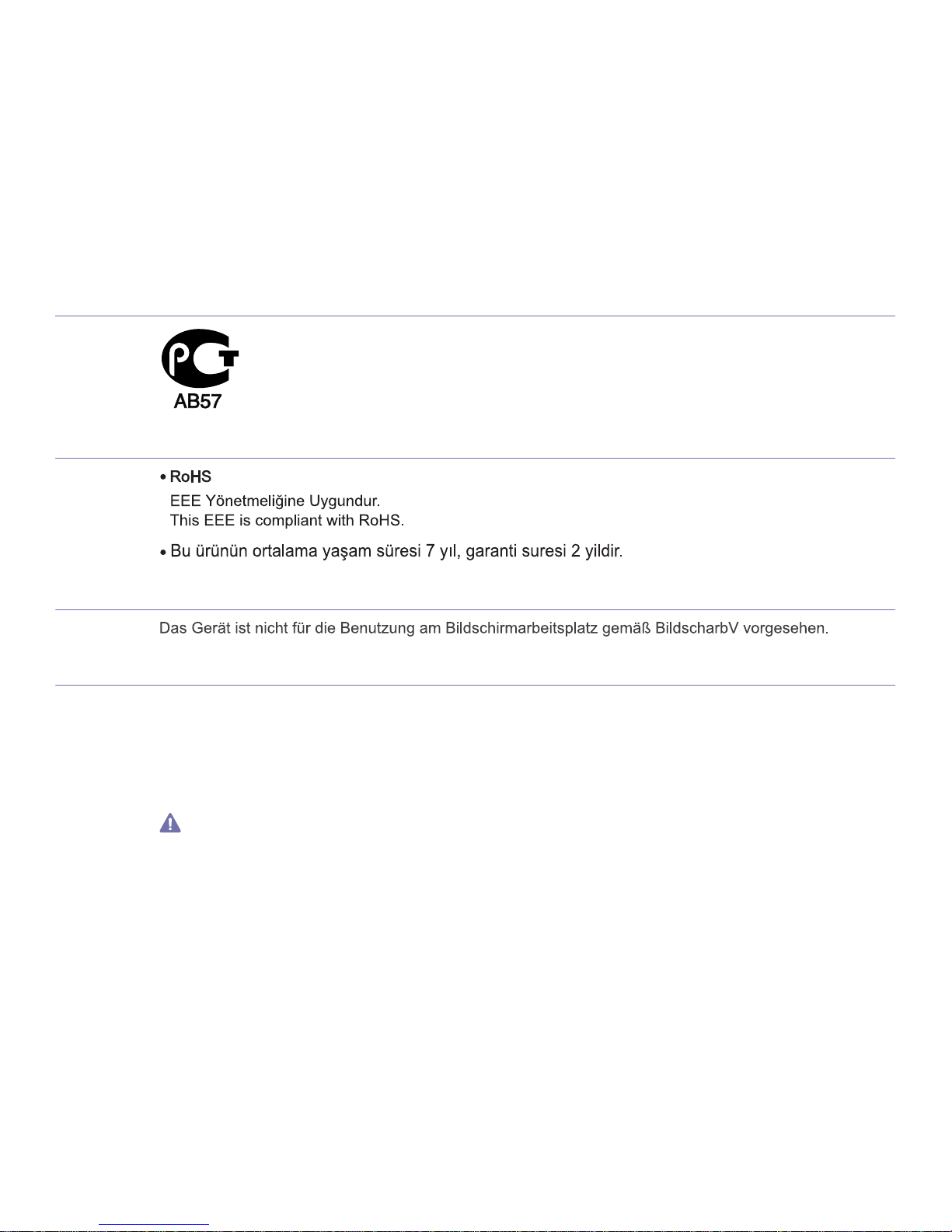
규제 정보 _ 9
캐나다 무선 전파 방해 규정
본 디지털 장치는 ISC(Industry and Science Canada) 의 ICES-003 ' 디지털 장치 ' 라는 제목의 전파 방해 유발 장비 기준에 명시된 대로 디
지털 장치의 무선 잡음 방출에 대한 클래스 B 제한을 초과하지 않습니다 .
Cet appareil numérique respecte les
limites de bruits radioélectriques applicables aux appareils numériques de Classe B prescrites
dans la norme sur le mat é riel brouilleur: « Appareils Num é riques » , ICES-003 é dict é e par l’ Industrie et Sciences Canada.
러시아만 해당
터키만 해당
독일만 해당
장착 플러그 교체 ( 영국에만 해당 )
중요
본 기계의 전원부 메인 리드에는 표준 (BS 1363) 13 암페어 플러그가 장착되어 있으며 13 암페어의 퓨즈가 있습니다 . 퓨즈를 교체하거나 검
사할 때에는 정확히 13 암페어 퓨즈를 다시 설치해야 합니다 . 그런 다음 퓨즈 덮개를 다시 덮어야 합니다 . 퓨즈 덮개를 분실한 경우에는 다른
퓨즈 덮개를 구할 때까지 플러그를 사용하지 마세요 .
본 제품을 구입했던 담당자에게 문의하세요 .
13 암페어 플러그는 영국에서 가장 많이 사용되는 유형입니다 . 그러나 일부 건물 ( 주로 오래된 건물 ) 에는 표준 13 암페어 플러그 소켓이 없
습니다
. 이 경우에는 알맞은 플러그 어댑터를 구입해야 합니다 . 배선 변경이 불가능한 플러그는 제거하지 마세요 .
배선 변경이 불가능한 플러그를 제거한 경우에는 즉시 버려주세요 . 이 플러그를 다시 사용해서는 안되며 소켓에 꽂을 경우에는 감전될
수 있습니다 .

규제 정보 _ 10
중요 경고 :
이 제품을 접지해야 합니다 .
전선은 다음의 색상 코드로 알 수 있습니다 .
• 녹색
및 노랑 : 접지선 E
• 파랑
: 중성선 N
• 갈색
: 전압선 L
전원부 메인 선의 전선이 플러그에 표시된 색상과 일치하지 않는 경우에는 다음을 실시하세요 .
녹색과 노란색 전선을 “E” 또는 안전 “접지 기호” 로 표시된 핀 또는 녹색과 노란색 또는 녹색으로 표시된 핀에 연결해야 합니다
.
파란색 전선은 “N” 또는 검은색 핀에 연결해야 합니다 .
갈색 전선은 “L” 또는 빨간색 핀에 연결해야 합니다 .
플러그 , 어댑터 또는 배선반에 13 암페어 퓨즈가 있어야 합니다 .
적합 선언문 ( 유럽 국가 )
승인 및 인증
삼성전자는 이 제품 [ ML-186xW Series] 이 핵심 요건과 R&TTE 지침 (1999/5/EC) 관련 조항들을 준수합니다 .
적합성 선언은 www.samsung.com/printer 에서 확인할 수 있습니다 . ' 고객지원 ' > ' 다운로드 센터 ' 에서 프린터 (MFP) 이름을 입력하여
EuDoC 를 검색하세요 .
1995.01.01: 저전압 장비에 관한 회원국의 입법 관련 유럽회의 지침 2006/95/EC.
1996.01.01: 전자기 적합성에 관한 회원국의 입법 관련 유럽회의 지침 2004/108/EC (92/31/EEC).
1999.03.09: 무선 장비와 통신 단말 장비 및 적합성 상호 인정에 대한 유럽회의 지침 1999/5/EC. 관련 지침과 참조 표준을
정의하는 전체 선
언문은 Samsung Electronics Co., Ltd. 담당자로부터 얻을 수 있습니다 .
유럽 무선 승인 정보 (EU 승인 무선 장치가 장착된 제품의 경우 )
2.4 GHz/5 GHz 대역에서 작동하는 저전원 무선 LAN 장치 ( 무선 주파수 (RF) 무선 통신 장치 ) 가 가정 또는 사무실에서 사용하도록 설계된
프린터 시스템 내에 존재할 수 있습니다 . 이 절은 이와 같은 장치가 존재하는 경우에만 적용됩니다 . 무선 장치가 내장되어 있는지 확인하려면
시스템 라벨을 참조하세요 .
시스템 라벨 에 공인 기관 등록 번호 및 경고 기호인 CE 마크가 부
착된 경우 시스템에 있는 무선 장치는 유럽 연합 또는 관련 지역에
서만 사용할 수 있습니다 .
프린터에 내장되어 있을 수 있는 무선 장치에서 출력되는 전력은 유럽 위원회가 R&TTE 지침에 명시한 RF 노출 제한치보다 훨씬 낮습니다
.
무선 장치 사용이 승인된 국가 :
EU 국가
EEA/EFTA 국가
아이슬란드 , 리히텐슈타인 , 노르웨이 및 스위스
사용이 제한되는 유럽 국가 :
EU
프랑스에서는 무선 장치와 같이 10 mW 이상의 전원을 전송하는 장치의 경우 주파수 범위가 245
4-2483.5 MHz 로 제한됩니다 .
EEA/EFTA 국가
현재 제한 없음
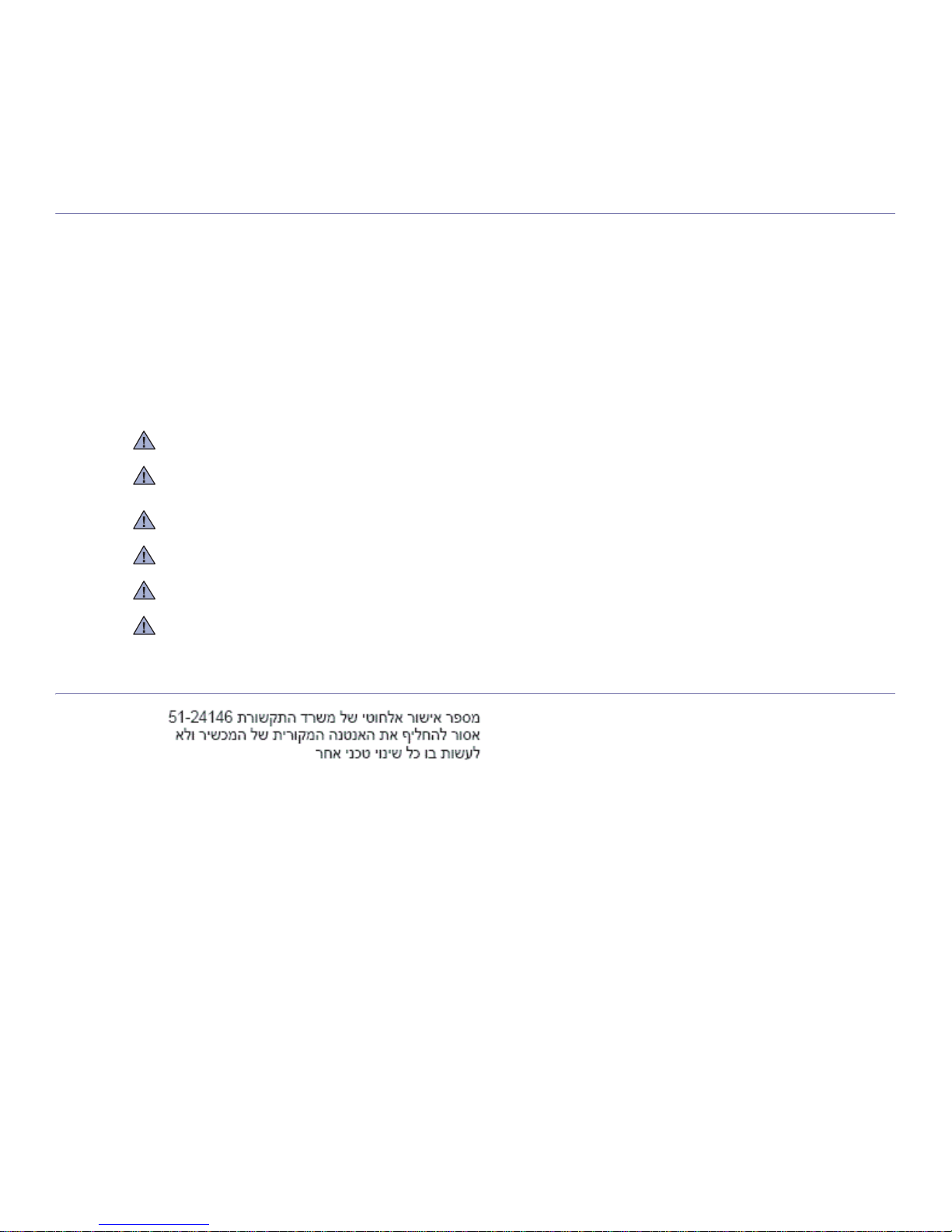
규제 정보 _ 11
규정 준수 선언문
무선 지침
2.4 GHz/5 GHz 대역에서 작동하는 저출력 무선 LAN 장치 (RF 무선 통신 장치 ) 가 제품에 내장되어 있을 수 있습니다 . 다음은 무선 장치를
작동할 때 일반적으로 고려해야 할 사항입니다 .
특정 국가에 대한 추가 제한 , 경고 및 주의사항은 해당 국가 항목 또는 국가 그룹 항목에 수록되어 있습니다 . 본 제품의 무선 장치는 제품 정
격 라벨의 무선 승인 마크에 의해 명시된 국가에서만 사용할 수
있습니다 . 무선 장치를 사용할 국가가 목록에 나와 있지 않은 경우 해당 지역
의 무선 승인 기관에 문의하여 필요한 사항을 확인하세요 . 무선 장치는 엄격히 규제되므로 사용 허가가 나지 않을 수도 있습니다 .
본 프린터에 내장되어 있을 수 있는 무선 장치의 출력은 현재 알려진 RF 노출 제한 이하입니다 . 본 프린터에 내장되어
있을 수도 있는 무선 장
치는 무선 주파수 안전 기준 및 권장 사항에 허용되는 수준 미만의 에너지를 방출하기 때문에 제조업체는 이러한 장치가 사용하기에 안전하다
고 판단하고 있습니다 . 전력 레벨에 상관없이 작동 중에는 사람의 접촉을 최소화할 수 있도록 각별한 주의를 기울여야 합니다 .
무선 장치를 인체 ( 팔다리는 포함하지 않음 ) 가까이에서 사용하는 경우 장치와 인체 사이에 20 cm 이상의 간격을 유지하는
것이 일반적인 지
침입니다 . 이 장치는 무선 장치가 켜져 있고 전송 상태일 때 인체에서 20 cm 이상 떨어져 있어야 합니다 .
이 송신기를 다른 안테나 또는 송신기와 나란히 놓거나 함께 작동해서는 안됩니다 .
일부 환경에서는 무선 장치에 대한 제한이 필요합니다 . 그러한 예는 아래와 같습니다 .
무선 주파수를 사용한 무선 통신은 민간 항공기 장비에 전파 방해를 일으킬 수 있습니다 . 현재의 항공 규정에는 비행기 안에서 무선 장치를 끄
도록 되어 있습니다 . IEEE 802.11( 무선 이더넷이라고도 함 ) 및 Bluetooth 통신 장치가 무선 통신이 가능한 장치의 예입니다 .
다른 장치나 서비스에 대한 전파 방해가 유해하거나 유해할 것으로 인식되는 환경에서는 무선 장치 사용을 제한하거나 금지할 수 있습니다 .
공항 , 병원 및 산소 또는 가연성 가스가 많은 곳에서는 무선 장치의 사용이 제한되거나 금지될 수 있습니다 . 무선 장치를 사용해도 되는지 확
실치 않은 곳에서는 무선 장치를 사용하거나 켜기 전에 관계 당국에 문의하세요 .
국가마다 무선 장치 사용에 대한 서로 다른 제한 규정을 갖고 있습니다 . 본 제품에는 무선 장치가 장착되어 있으므로 본 제품을 가지고 다른
나라로 가는 경우에는 해당 국가의 무선 승인 관계 당국에 문의하여 무선 장치 사용에 대한 제한 규정을 미리 파악해 두세요 .
무선 장치가 내장된 제품을 구입한 경우에는 모든 덮개와 보호물을 제대로 부착하고 시스템을 완전히 조립한 후에 무선 장치를 작동하세요 .
무선 장치에는 사용자가 직접 수리할 수 있는 부품은 없습니다 . 절대로 무선 장치를 개조하지 마세요 . 무선 장치를 개조하면 해당 장치에 대
한 사용 권한이 취소됩니다 . 필요한 경우 제조업체에 서비스를 요청하세요 .
장치를 사용할 국가에서 승인한 드라이버만 사용하세요 . 자세한 내용은 제조업체의 시스템 복원 키트를 참조하거나 제조업체의 기술 지원 센
터로 문의하세요 .
이란만 해당

규제 정보 _ 12
중국만 해당
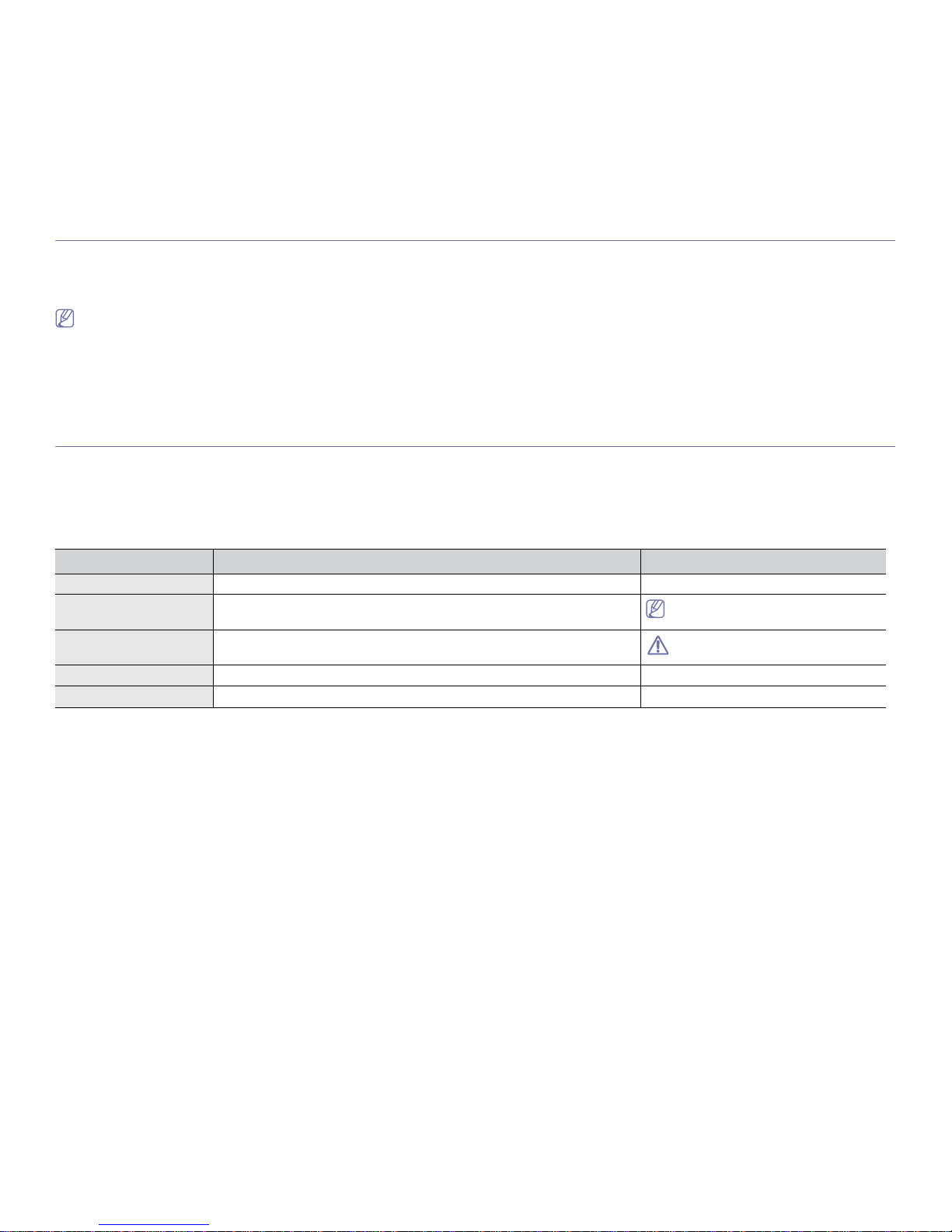
사용 설명서에 대하여 _ 13
사용 설명서에 대하여
이 설명서에서는 제품 사용 시 단계별 자세한 설명뿐 아니라 제품을 기본적으로 이해할 수 있는 정보를 제공합니다 . 초보
자와 전문가 모두 이 설명서를 제품 설치 및 사용 시 안내서로 활용할 수 있습니다 .
• 제품을 사용하기 전에 안전을 위한 주의사항을 먼저 읽어보세요 .
• 제품 사용시 문제가
발생하면 문제 해결 편을 확인하세요 . (‘ 문제 해결 ’ 52 쪽 참조 )
• 이 설명서에서 사용되는
전문 용어는 용어 설명 편에 설명되어 있습니다 . (‘ 용어 설명 ’ 72 쪽 참조 )
• 사용 설명서의 제품
그림은 제품의 옵션사양이나 모델에 따라 실제 제품과 다를 수 있습니다 .
• 사용 설명서의 설명은
기본적으로 Windows XP 를 기준으로 합니다 .
• 찾아보기를 이용해서 필요한
정보를 찾아 볼 수 있습니다 .
표기 안내
사용 설명서에서 몇몇 용어는 아래와 같이 혼용될 수 있습니다 .
• 원고는 원본과 같은
뜻입니다 .
• 종이는 용지 또는 인쇄 용지와 같은 뜻입니다 .
• 제품은 프린터 또는
복합기를 의미합니다 .
사용 설명서에 사용된 표기 방식은 아래 표를 참조하세요 .
표기 안내 설명 보기
굵은체 디스플레이에 나오는 글자 또는 조작부의 버튼명입니다 . 취소
참고 제품의 기능과 특징에 대한 추가 정보 및 자세한 내용을 제공합니다 .
국가에 따라서 날짜 형식은 다를 수 있
습니다 .
주의 제품의 기계적 손상이나 오작동을 방지하기 위한 정보를 제공합니다 .
토너 카트리지나 이미징 유니트의 드럼
표면을 만지지 마세요 .
각주 특정 단어나 문구에 대한 추가 정보를 제공합니다 . a. 분 당 페이지 수
( “상호 참조” ) 연결된 세부 정보로 안내합니다 . (‘ 제품에 대한 정보 찾기 ’ 14 쪽 참조 )
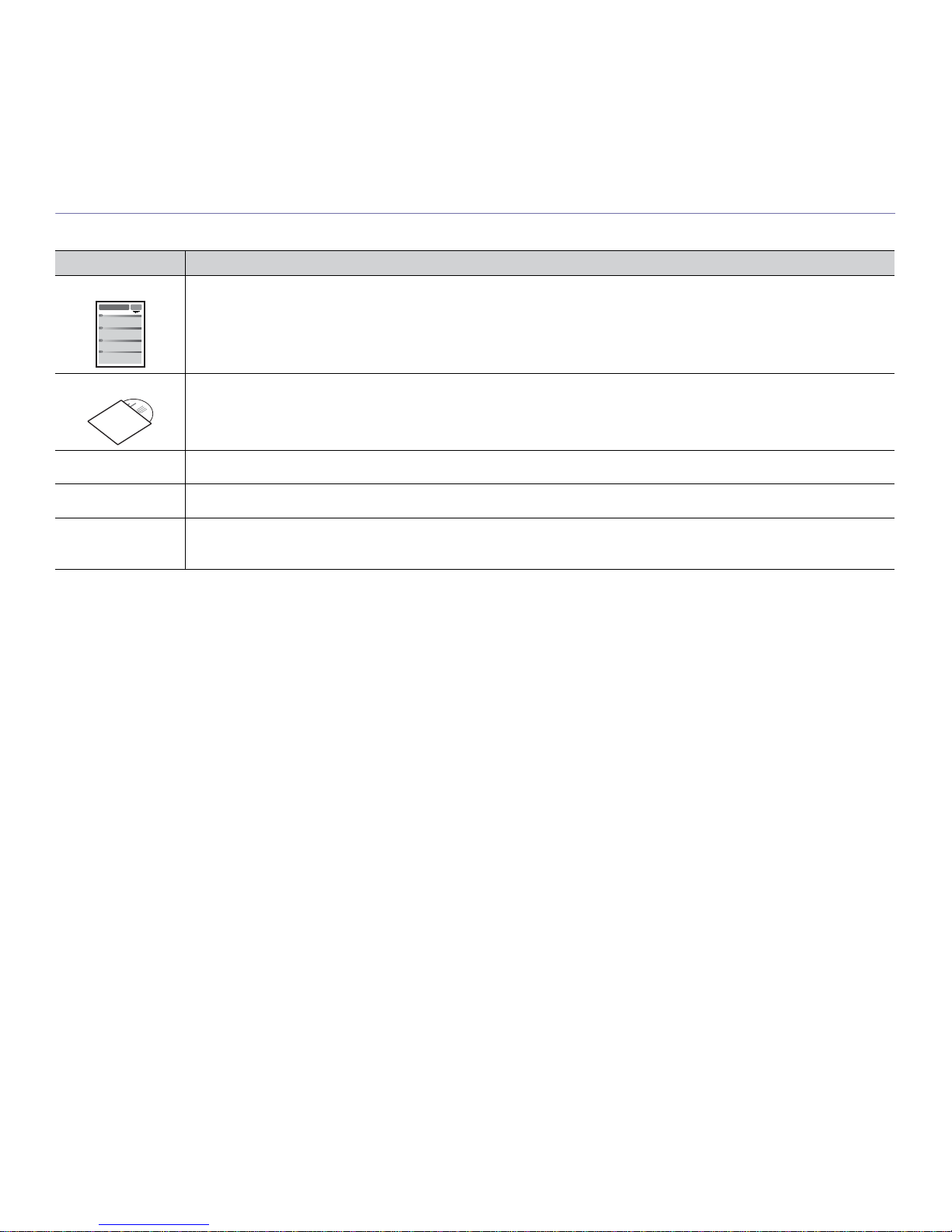
사용 설명서에 대하여 _ 14
제품에 대한 정보 찾기
제품을 설치하고 사용할 때 필요한 정보를 다음 자료 ( 인쇄물이나 온라인 설명 ) 에서 찾을 수 있습니다 .
항목 설명
간단 설치 설명서 이 설명서는 제품 설치 방법에 대한 정보를 제공합니다 . 이 설명서는 프린터와 함께 제공됩니다 .
사용 설명서 이 설명서는 제품의 모든 기능 사용 , 제품 유지 , 문제 해결 , 소모품 교체에 대한 단계별 설명을 제공합니다 .
프린터 드라이버 도움말프린터 드라이버에 대한 정보 및 프린터 옵션 설정 방법에 대한 정보를 제공합니다 . (‘ 도움말 사용하기 ’ 41
쪽 참조 )
Samsung 웹사이트 제품에 대한 도움말 , 지원 , 제품 드라이버 , 사용 설명서 및 주문 정보 등을 지원받으려면 Samsung 웹사이트 www
.samsung.com/
printer 를 방문하세요 .
다운로드 가능한 소프
트웨어
Samsung 웹사이트에서 유용한 소프트웨어를 다운로드할 수 있습니다 .
• Samsung AnyWeb Print: 개인 사용자가 Windows Internet Explorer 의 웹사이트 화면을 간편하게 스크린 캡처할 수 있습니다 .
(http://solution.samsungprinter.com/personal/anywebprint)
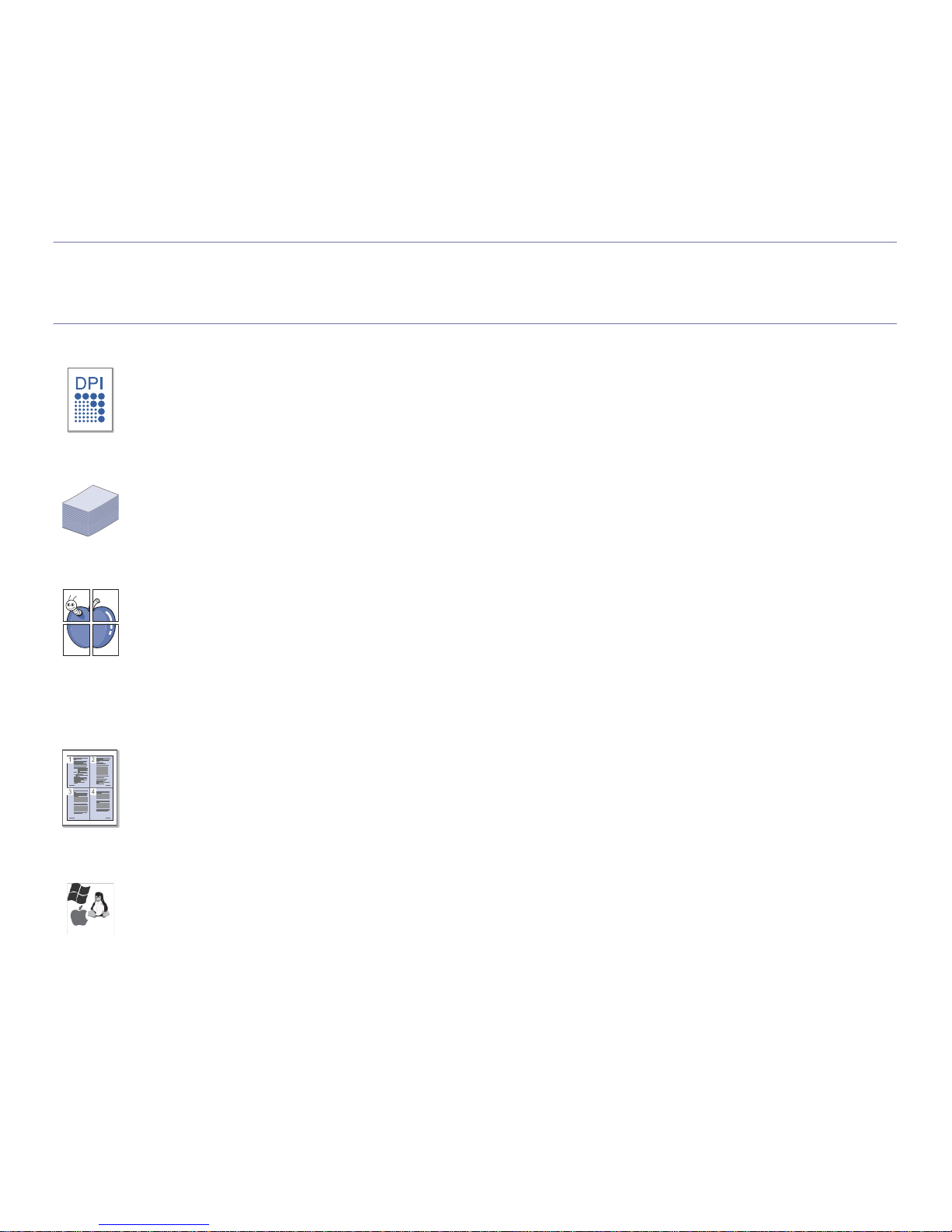
제품의 기능 _ 15
제품의 기능
이 제품은 인쇄 품질을 개선하기 위한 여러 가지 기능을 갖추고 있습니다 .
특수 기능
빠르고 뛰어난 인쇄 기능
• 최대 1,200 x 1200 dpi 고화질의 선명한 해상도로 인쇄할
수 있습니다 .
• 본 제품은 흑백 모드인 경우 A4 용지를 최대 18 ppm ,
Letter 용지를 최대 19 ppm 으로 인쇄합니다 .
다양한 유형의 인쇄 용지 사용 가능
• 용지함에는 다양한 크기의 일반 용지를 150 장까지 넣을 수
있습니다 .
전문적인 문서 작성
• 워터마크를 인쇄하세요 . “대외비” 와 같은 문자를 워터마
크로 넣어 인쇄할 수 있습니다 . (‘ 워터마크 사용 ’ 43 쪽 참조
)
• 포스터를 인쇄하세요. 한 장의 원본에 있는 텍스트와 그림을
여러 장의 용지에 나누어 확대 인쇄한 후 하나로 붙여서 포스
터를 만들 수 있습니다 . (‘ 포스터 인쇄 ’ 42
쪽 참조 )
• 사전 인쇄된 양식과 레터헤드를 사용하여 인쇄할 수 있습니
다.
(‘ 오버레이 사용 ’ 43
쪽 참조 )
시간 절약 및 비용 절감
• 한 장의 용지에 여러 페이지를 인쇄하여 용지를 절약할 수 있
습니다 . (‘ 용지 한 장에 여러 페이지 인쇄 ’ 42 쪽 참조 )
• 일정 시간 제품을 사용하지 않으면 자동으로 절전 모드로
들
어가 전력 소모를 줄입니다 .
• 용지의 양면에 인쇄하여 용지를 절약할 수 있습니다(수동). (‘
양면 인쇄 ( 수동 )’ 42 쪽 참조 )
다양한 환경에서 인쇄
• Windows 뿐만 아니라 Linux 및 Macintosh 시스템에서도
인쇄가 가능합니다 .
• USB 로 컴퓨터에 연결하여 사용할 수 있습니다 .
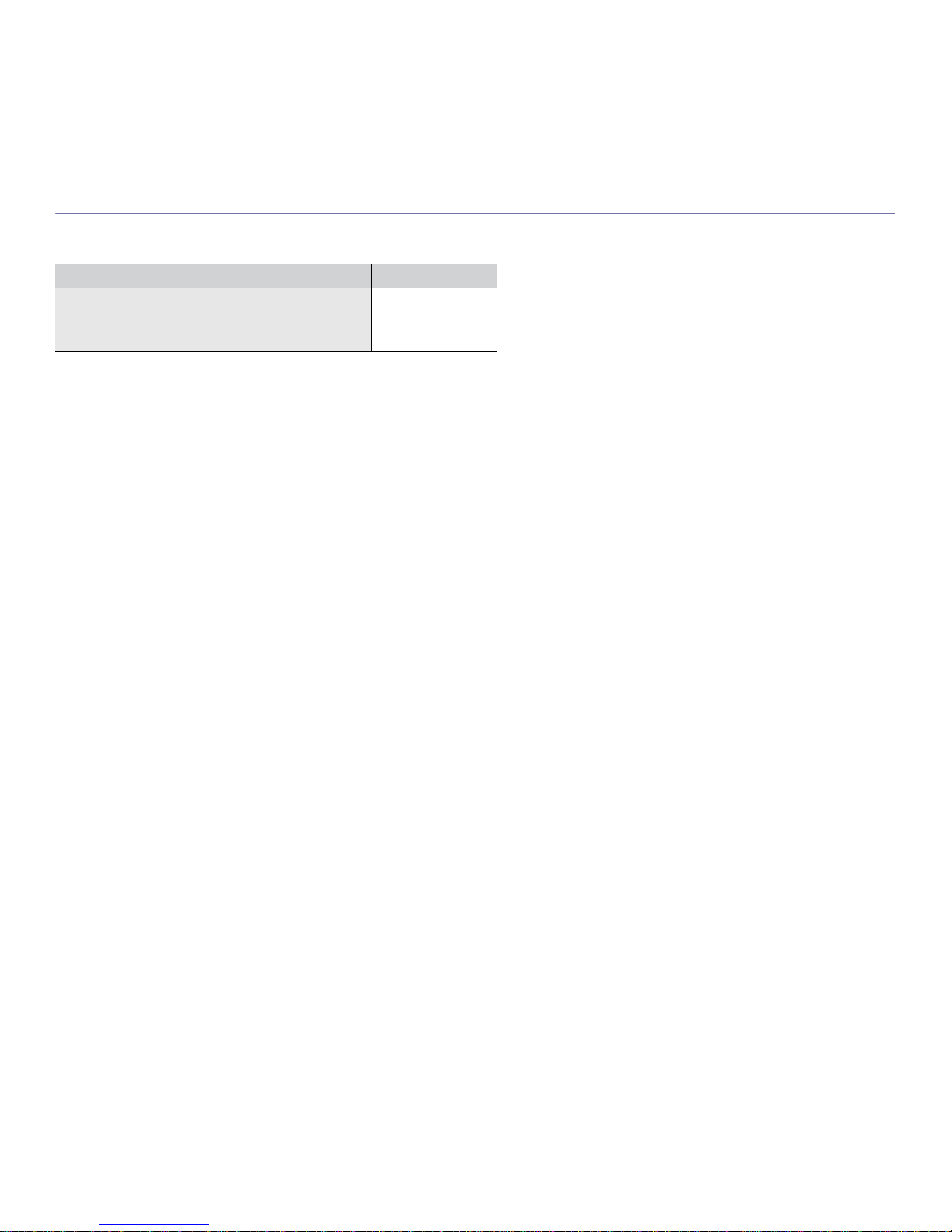
제품의 기능 _ 16
제품 모델 기능
이 제품은 인쇄에서부터 사용에 필요한 고급 네트워크 솔루션에 이르기까지 문서 작업의 모든 기능을 지원합니다 .
모델 기능은 다음과 같습니다 .
기능 ML-186xW Series
High Speed USB 2.0 ●
양면 인쇄 ( 수동 ) ●
네트워크 인터페이스 802.11 b/g/n 무선 LAN
a
a.국가에 따라 무선랜 카드가 제공되지 않을 수 있습니다 . 국가에 따라 802.11 b/
g 만 지원 할 수도 있습니다 . 현지 Samsung 대리점 또는 프린터를 구입한 매장
에 문의하세요 .
●
( ● : 포함됨 )
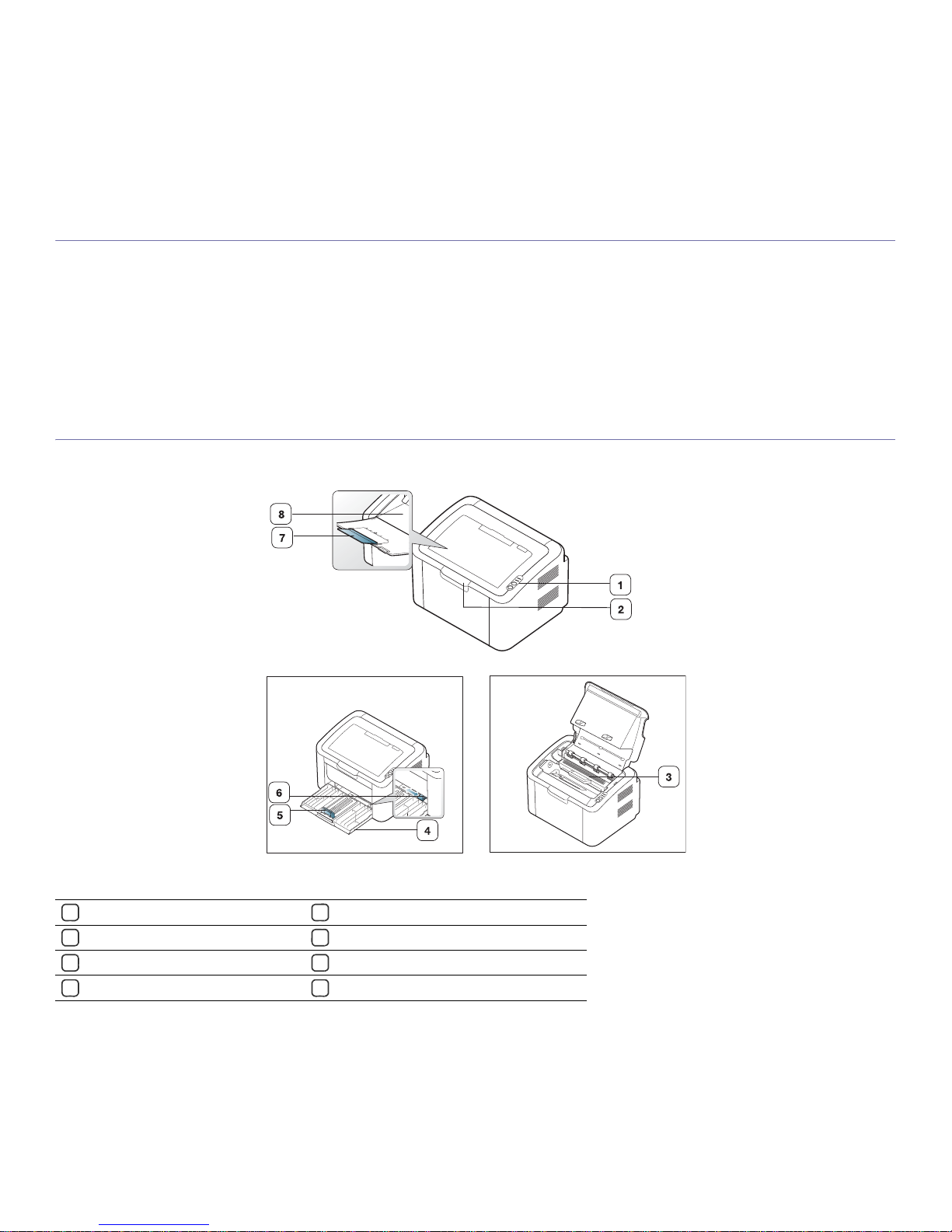
소개 _ 17
1. 소개
이 장은 제품에 대한 개요를 제공합니다 .
이 장에는 다음의 설명이 포함되어 있습니다 .
• 제품 모습
• 조작부 모습
• 상태 LED 이해하기
• 유용한 버튼 소개
• 제품 전원 켜기
제품 모습
앞 모습
제품 모델에 따라 모양이 다를 수 있습니다 .
1
조작부
5
용지 길이 가이드
2
윗덮개
6
용지 너비 가이드
3
토너 카트리지
7
인쇄된 용지의 용지 받침대
4
용지함
8
용지 배출구 ( 인쇄면이 아래로 )
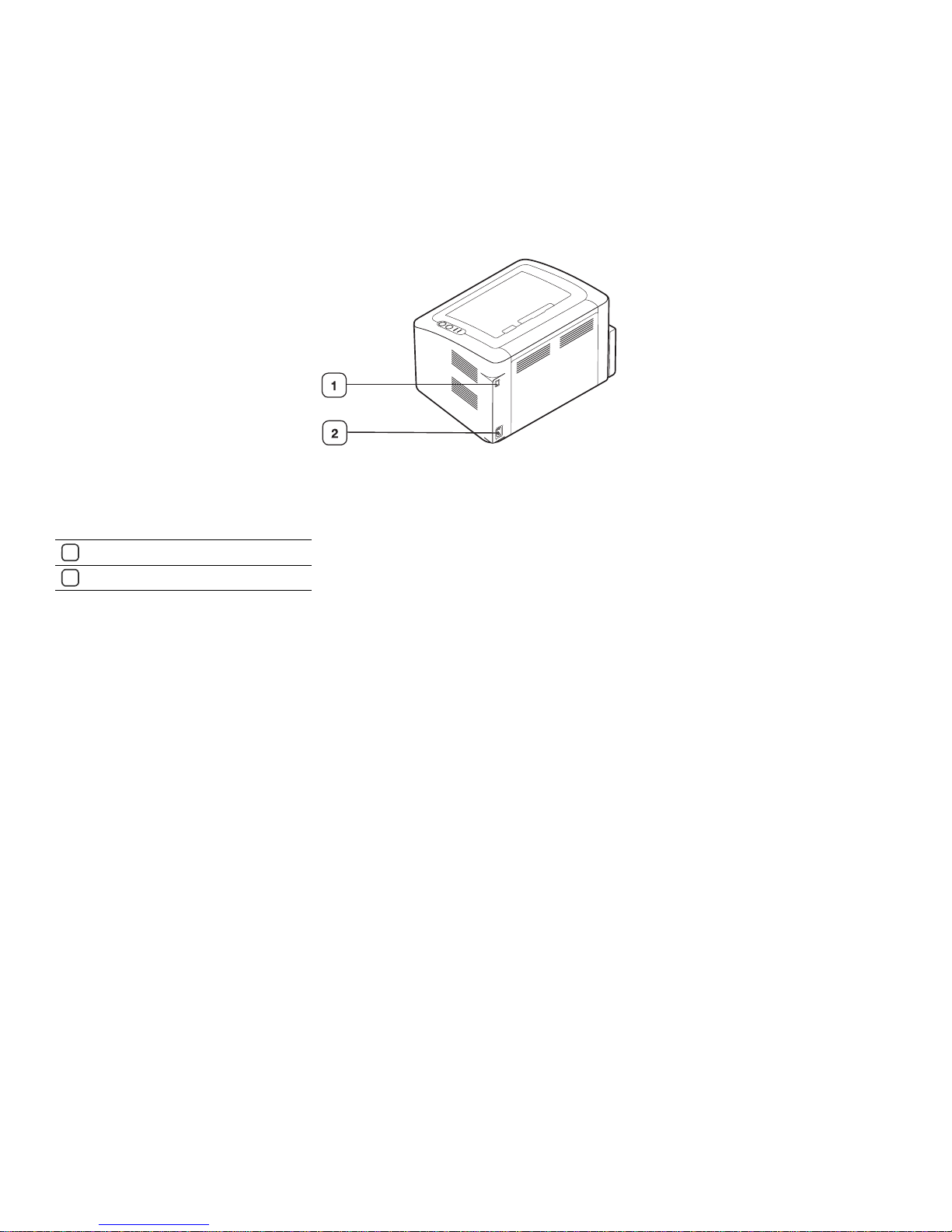
소개 _ 18
뒷 모습
제품 모델에 따라 모양이 다를 수 있습니다 .
1
USB 포트
2
전원 코드 연결하는 곳
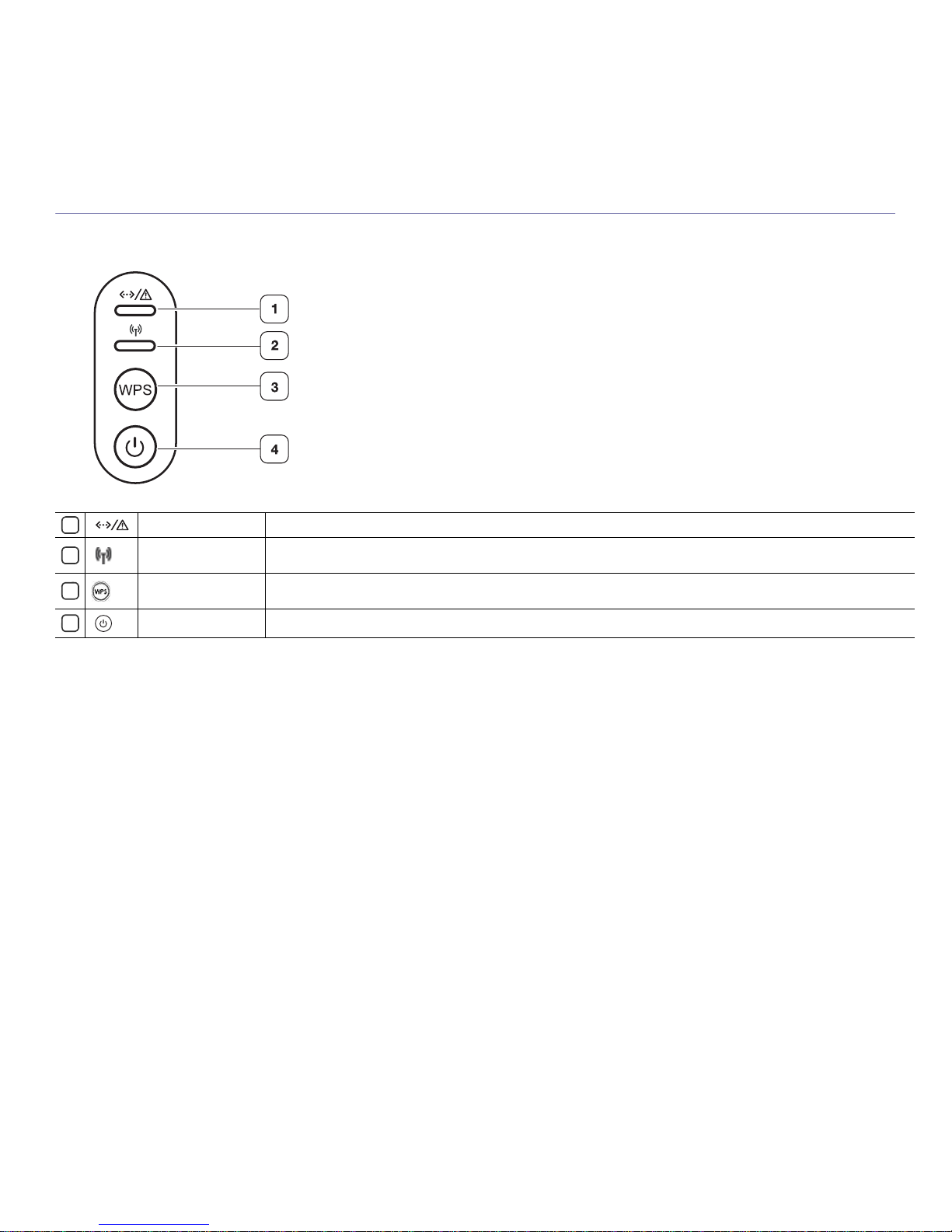
소개 _ 19
조작부 모습
조작부는 제품 모델에 따라 모양이 다를 수 있습니다 .
1
상태 LED 제품의 현재 상태를 표시합니다 . (‘ 상태 LED 이해하기 ’ 20 쪽 참조 )
2
무선 무선 네트워크 상태를 표시합니다 . LED 가 켜져 있으면 제품이 무선으로 연결되어 있는 상태입니다 . (‘ 무선 LED’ 20 쪽 참
조)
3
WPS 무선 액세스 포인트가 WPS(Wi-Fi Protected Setup ™ ) 를 지원하는 경우에는 컴퓨터 없이도 무선 네트워크 연결을 간편
하게 설정할 수 있습니다 . (‘ 네트워크 설정 보고서 인쇄하기 ’ 27
쪽 참조 )
4
전원 이 버튼으로 전원을 켜고 끕니다 . (‘(Power) button’ 20 쪽 참조 )
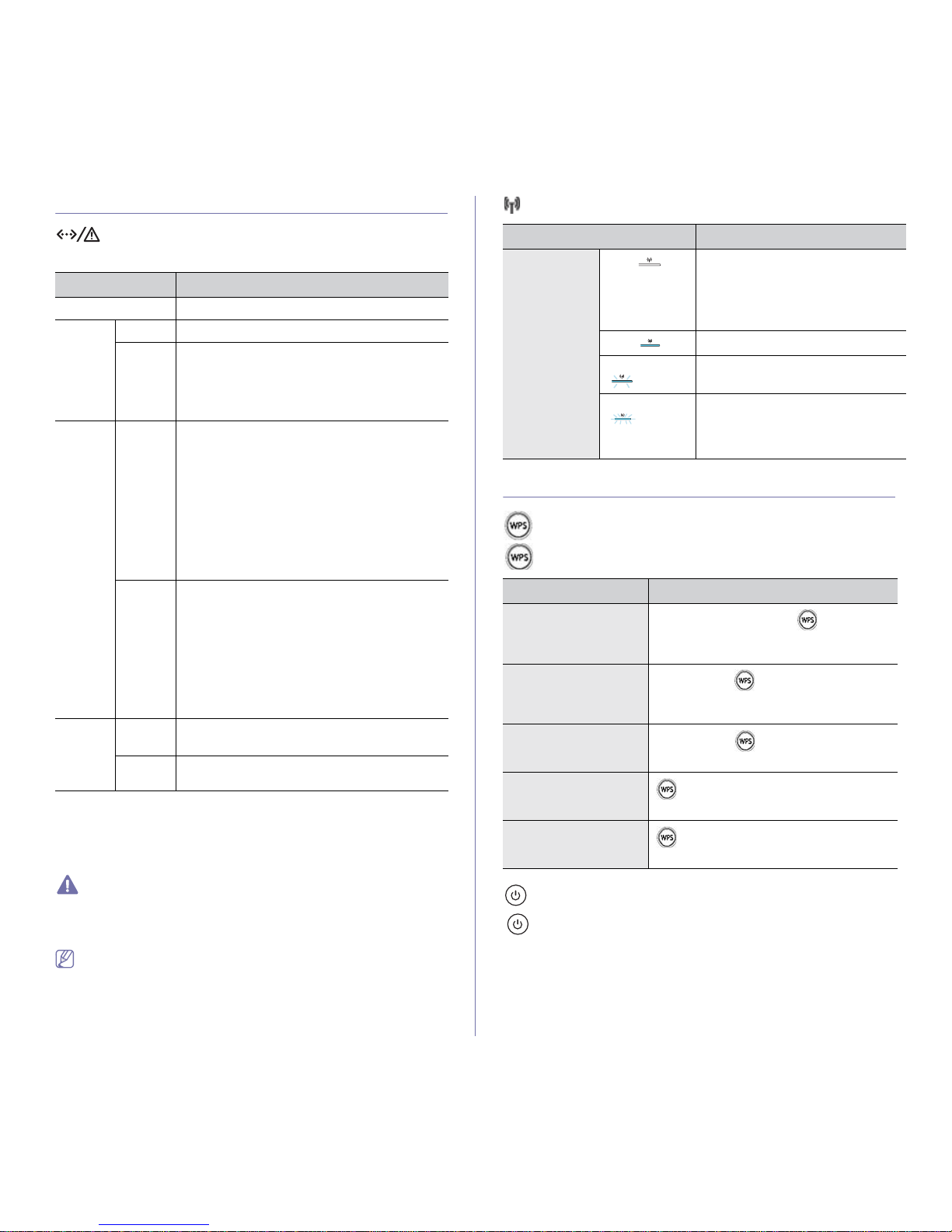
소개 _ 20
상태 LED 이해하기
상태 LED
조작부의 표시등을 통해 제품의 현재 상태를 확인할 수 있습니다 .
상태 LED 설명
꺼짐 • 제품이 오프라인 상태입니다 .
초록색 켜짐 • 제품이 준비 모드 또는
예열 중 입니다 .
깜박임 • 상태 L
ED 가 녹색으로 깜박이면 제품이 컴퓨터
에서 데이터를 수신하는 중이거나 데이터를 인
쇄하는 중입니다 .
• L
ED 가 빨리 깜박이면 특수 기능을 수행 중입니
다.
빨간색 사용 • 덮개가 열린 상태입니다 . 덮개를 닫으세요 .
• 용지함에
용지가 없습니다 . 용지함에 용지를 넣
어주세요 .
• 제품에 이상이 발생하여 작업을 멈춘 상태입니
다.
• 제품에
문제가 있습니다. 문제가 계속 발생하면
서비스 센터에 문의하세요 .
• 토너 카트리지가 예상 카트리지
수명a에 거의
a.예상 카트리지 수명이란 예상되거나 추정되는 토너 카트리지 수명으로
평균 인쇄 용량을 나타내며 ISO/IEC 19752 에 따라 계산됩니다. 인쇄
매수는 사용 환경 , 인쇄 빈도 , 그림 , 용지 종류 및 용지 크기에 따라 달
라집니다 . 빨간색 LED 가 켜지고 프린터가 인쇄를 멈추어도 카트리지
에 토너가 남아있을 수 있습니다 .
도달했습니다 . 토너 카트리지를 교체하는 것이
좋습니다
. (‘ 토너 카트리지 교체 ’ 63
쪽 참조 )
깜박임 • 상태 L
ED 가 빨간색으로 깜박이면 카트리지에
토너가 얼마 남아있지 않습니다 . 토너의 예상
카트리지 수명
a
이 다 되어 갑니다 . 교체할 새
카트리지를 준비하세요 . 토너를 다시 흔들어
넣으면 인쇄 품질을 잠깐
동안 향상시킬 수 있
습니다 . (‘ 토너 고루 섞기 ’ 52
쪽 참조 )
• 제품이 수동 급지 모드
또는 수동 양면 모드로
인쇄하고 있습니다 .
• 작업 취소 중
입니다 .
황색 사용 • 용지
걸림이 발생한 상태입니다. (‘ 용지 걸림 해
결 ’ 52 쪽 참조 )
깜박임 • Fir
mware 를 업그레이드 하고 있는 중 입니다 .
기다려 주세요 .
Samsung 은 재충전품 또는 재생품과 같이 Samsung 정품이 아닌 토
너 카트리지의 사용을 권장하지 않습니다 . Samsung 은 정품이 아닌
토너 카트리지의 품질을 보장할 수 없습니다 . Samsung 정품이 아닌
토너 카트리지의 사용으로 인해 발생하는 서비스 또는 수리는 본 제품
보증 내용에 포함되지 않습니다 .
모든 인쇄 오류는 Smart Panel 프로그램 화면에 표시됩니다 . 문제가
지속되면 서비스 센터에 문의하세요 .
무선 LED
무선 LED 상태 설명
파란색
꺼짐 (
)
• 무선 네트워크 연결이 끊어졌습니
다.
• 제품이 절전 모드 상태 입니다
.
( 걱정하지마세요 . 무선 네트뭐크
는 연결되어 있습니다
.)
켜짐 (
)
무선 네트워크에 연결되었습니다 .
느리게 깜박임
(
)
무선 네트워크에 연결이 시작됩니다 .
빠르게 깜박임
( )
• 액세스
포인트(또는 무선 라우터)에
연결 중입니다 .
• 무선 네트워크 연결을 끊는 중입니
다.
유용한 버튼 소개
(WPS) button
을 눌러서 다음을 수행할 수 있습니다 .
기능 설명
무선 네트워크에
연결하기 :
무선 네트워크 설정을 위해
버튼을 누르
세요 .( “WPS 버튼으로 무선 네트워크 설정
하기” 28 쪽 참조 .)
시험 페이지 인쇄하기 :
준비 모드에서 버튼을 약 10 초간 눌러
녹색 LED 가 천천히 깜박이면 버튼을 놓으세
요.
제품 정보 페이지
인쇄하기 :
준비 모드에서 버튼을 약 15 초간 눌렀
다 놓으세요 .
특수 용지에 인쇄하기 :
. 버튼을 사용하여 한 번에 한 장씩 인쇄
하세요 .(" 용지함에 수동 급지 " 39 쪽 참조 .)
양면 인쇄 사용하기 :
. 버튼을 사용하여 한 번에 한 장씩 인쇄
하세요 . (" 양면 인쇄 ( 수동 )" 45 쪽 참조 .)
(Power) button
을 눌러서 다음을 수행할 수 있습니다 .
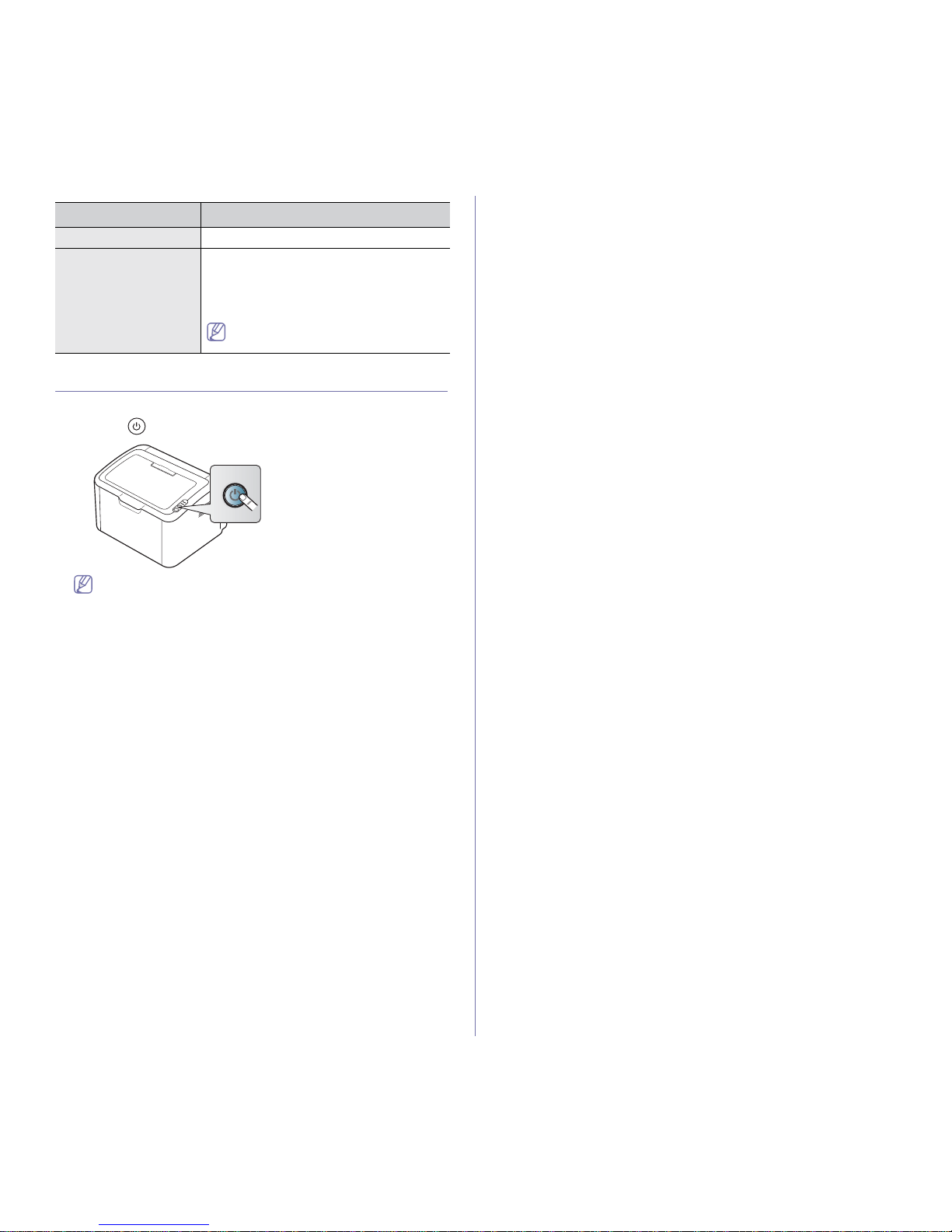
기능 설명
전원 켜기 / 끄기 전원을 켜거나 끄려면 이 버튼을 누르세요 .
인쇄 작업 취소 인쇄 중에 이 버튼을 누르세요 . 제품과 컴퓨
터 모두에서 인쇄 작업이 취소되고 , 취소 후
장치는 준비 모드로 돌아갑니다 . 이 작업은
인쇄 작업 크기에 따라 몇 분 정도 걸릴 수 있
습니다 .
이 버튼을 3 초 이상 누르면 전원이 꺼집
니다 .
소개 _ 21
제품 전원 켜기
1. 전원 코드를 연결하세요 .
2. 조작부의
버튼을 누르세요 .
제품의 전원을 끄려면 이 버튼을 3 초 동안 눌렀다 놓으세요 .
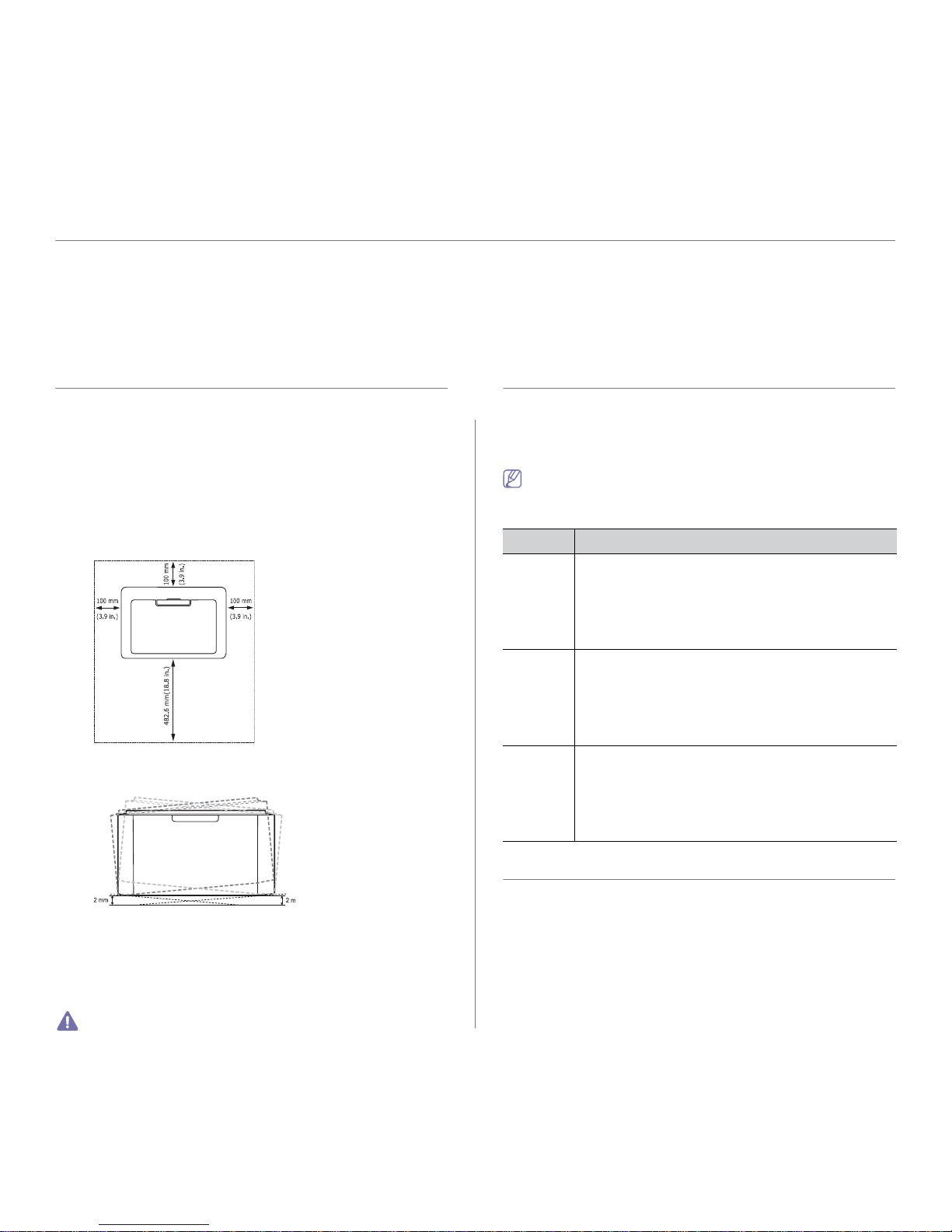
시작하기 _ 22
2. 시작하기
이 장에서는 USB 로 연결된 제품과 소프트웨어의 설치 방법을 단계별로 설명합니다 .
이 장에는 다음의 설명이 포함되어 있습니다 .
• 하드웨어 설치
• 제공된 소프트웨어
• 시스템 요구사항
• USB 로 연결된 제품에 드라이버 설치
하드웨어 설치
이 단원에서는 간단 설치 설명서와 같이 제품을 설치하는 방법을 설명합니
다 . 간단 설치 설명서를 읽은 후 아래의 절차를 수행하세요 .
위치
1. 안정된 장소를 선택하세요 .
바닥이 평평하며 안정되고 , 공기 순환을 위해 충분한 공간이 있는 장소
를 선택하세요
. 덮개와 용지함을 열기 위한 여분의 공간을 고려해주세
요.
이 장소는 통풍이 잘 돼야 하고 , 직사광선을 받거나 열기가 나는 곳 , 차
가운 곳
, 습기가 많은 곳과 멀어야 합니다 . 제품을 책상이나 탁자의 모
서리 또는 끝부분에 설치하지 마세요 .
인쇄에 적합한 고도는 1,000 m 이하입니다 .
제품이 2 mm 이상 기울지 않도록 평평하고 안정된 곳에 설치하세요 .
그렇지 않으면 인쇄
품질에 영향을 줄 수 있습니다 .
2. 제품의 포장을 뜯고 내용물을 확인하세요 .
3. 제품을 고정시킨 테이프를
제거하세요 .
4. 토너 카트리지를 설치하세요
.
5. 용지를 넣으세요
. (‘ 용지함에 용지 넣기 ’ 36 쪽 참조 )
6. 모든 케이블이 제품과
연결되어 있는지 확인하세요 .
7. 제품의 전원을 켜세요
. (‘ 제품 전원 켜기 ’ 21 쪽 참조 )
전원이 연결되어 있지 않으면 제품이 작동하지 않습니다 .
제공된 소프트웨어
제품을 설치하고 컴퓨터에 연결한 후 프린터 소프트웨어를 설치해야 합니
다 . Windows 나 Mac OS 사용자일 경우 제공된 CD 를 사용하여 소프트웨
어를 설치하고 Linux OS 사용자일 경우 Samsung 웹사이트
(www.samsung.com/printer) 에서 소프트웨어를 다운로드한 후 설치하세
요.
제품 소프트웨어는 새로운 운영 체제의 출시 등의 이유로 종종 업데이
트됩니다 . 필요할 경우 최신 버전의 소프트웨어를 Samsung 웹사이
트 (www.samsung.com/printer) 에서 다운로드하세요 .
운영 체제 내용
Windows • 프린터
드라이버 : 이 드라이버를 사용하여 제품의 모든
기능상의 장점들을 활용하세요 .
• 스마트 패널 : 이 프로그램은 제품의 상태를 확인하고 ,
인쇄 도중 문제가 발생했을 때 알려줍니다 .
• 프린터 설정 유틸리티 : 이 프로그램을 사용하여 컴퓨터
에서 프린터의 다른 옵션을 설정할 수 있습니다 .
Macintosh • 프린터 드라이버 : 이 드라이버를 사용하여 제품의 모든
기능상의 장점들을 활용하세요 .
• 스마트
패널 : 이 프로그램은 제품의 상태를 확인해줍니
다.
• 프린터 설정 유틸리티 : 이 프로그램을 사용하여 컴퓨터
에서 프린터의 다른 옵션을 설정할 수 있습니다 .
Linux • Unified Linux Driver: 이 드라이버를 사용하여 제품의
모든 기능상의 장점들을 활용하세요 .
• 스마트 패널 : 이 프로그램은 제품의 상태를 확인하고 ,
인쇄 도중 문제가 발생했을 때 알려줍니다 .
• 프린터
설정 유틸리티 : 이 프로그램을 사용하여 컴퓨터
에서 프린터의 다른 옵션을 설정할 수 있습니다 .
시스템 요구사항
제품을 사용하기 전에 사용 중인 컴퓨터 사양이 아래의 요구사항을 충족하
는지 확인하세요 .
Windows
이 제품은 아래의 Windows 운영체제를 지원합니다 .

운영 체제
요구사항 ( 권장 )
CPU RAM
하드 디스
크 여유
공간
Windows ®
2000
Intel ® Pentium ® II
400 MHz (Pentium III
933 MHz)
64 MB
(128 MB)
600 MB
Windows ® XP Intel ® Pentium ® III
933 MHz (Pentium IV 1
GHz)
128 MB
(256 MB)
1.5 GB
Windows
Server ® 2003
Intel ® Pentium ® III
933 MHz (Pentium IV 1
GHz)
128 MB
(512 MB)
1.25
GB~2 GB
Windows
Server ® 2008
Intel ® Pentium ® IV 1
GHz (Pentium IV 2 GHz)
512 MB
(2,048
MB)
10 GB
Windows Vista®Intel ® Pentium ® IV 3
GH
z
512 MB
(1,024
MB)
15 GB
Windows ® 7 Intel ® Pentium ® IV 1
GHz 32
-bit 또는 64-bit
프로세서 이상
1 GB (2
GB)
16 GB
• 128 MB DirectX® 9 그래픽 지원(Aero 테마 사용
시).
• DVD-R
/W 드라이브
Windows
Se
rver ® 2008
R2
Intel ® Pentium ® IV 1
GHz (x86) 또는 1.4 GHz
(x64) 프로세서 (2 GHz
이상 )
512 MB
(2,048
MB)
10 GB
시작하기 _ 23
• 모든 Windows 운영 체제는 Internet Explorer 6.0 이상을 필요로
합니다 .
• 관리자 권한을 가진 사용자가 소프트웨어를 설치할 수 있습니다 .
• W
indows Terminal Services 는 본 제품과 호환됩니다 .
• W
indows 2000 운영 체제는 Services Pack 4 이상을 필요로 합니
다.
Macintosh
운영 체제
요구사항 ( 권장 )
CPU RAM
하드 디스
크 여유 공
간
Mac OS X
10.3~10.4
• Intel ®
Processors
• PowerPC G4/
G5
• PowerPC 기반
의 Mac 의 경우
128 MB (512
MB)
• Intel 기반의
Mac 의 경우
512 MB (1 GB)
1 GB
Mac OS X
10.5
• Intel ®
Processors
• 867 MHz 이상
Power PC G4/
G5
512 MB (1 GB) 1 GB
Mac OS X
10
.6
• Intel ®
Processors
1 GB (2 GB) 1 GB
Linux
항목 요구사항
운영 체제 RedHat Enterprise Linux WS 4, 5(32/64 비트 )
Fedora 4, 5, 6, 7, 8, 9, 10, 11, 12 (32/64bit)
SuSE Linux 10.0, 10.1 (32bit)
OpenSuSE 10.2, 10.3, 11.0, 11.1, 11
.2 (32/
64bit)
Mandriva 2005, 2006, 2007, 2008, 2009, 2009.1
(3
2/64bit)
Ubuntu 5.04, 5.10, 6.06, 6.1
0, 7.04, 7.10, 8.04,
8.10, 9.04, 9.10 (32/64bit)
SuSE Linux Enterprise Desktop 10, 11
(32/64 비
트)
Debian 4.0, 5.0 (32/64bit)
CPU Pentium IV 2.4 GHz (Intel Core ™ 2)
RAM 512 MB (1,024 MB)
하드 디스크 여유 공간1 GB (2 GB)
USB 로 연결된 제품에 드라이버 설치
로컬로 연결된 제품은 USB 케이블을 사용하여 컴퓨터에 직접 연결된 제품
을 말합니다 .
길이 3 m 이내의 USB 케이블만 사용하세요 .
Windows
표준 방법 또는 사용자 정의 방법을 이용하여 제품 소프트웨어를 설치할 수
있습니다 .
아래의 순서는 제품을 컴퓨터에 직접 연결해 사용하는 대부분의 사용자들
에게 권장하는 설치 방법입니다
. 제품의 작동을 위해 필요한 모든 구성 요
소가 설치됩니다 .
1. 제품이 컴퓨터와 연결되어 있고 전원이 켜져 있는지 확인하세요 .
설치 과정 중에 ' 새 하드웨어 검색 마법사 ' 창이 나타나면 취소를
클릭하여 창을 닫으세요 .
2. 제공된
소프트웨어 CD 를 CD-ROM 드라이브에 넣으세요 .
• 소프트웨어 CD
가 자동 실행되고 설치 창이 나타납니다 .
• 만약
설치 화면이 나타나지 않으면 , 시작을 클릭한 뒤 실행을 클릭하
세요 . “X” 를 사용 중인 CD-ROM 드라이브명으로 교체하여
X:\Setup.exe 를 입력하고 확인을 클릭하세요 .
운영 체제
요구사항 ( 권장 )
CPU RAM
하드 디스
크 여유 공
간
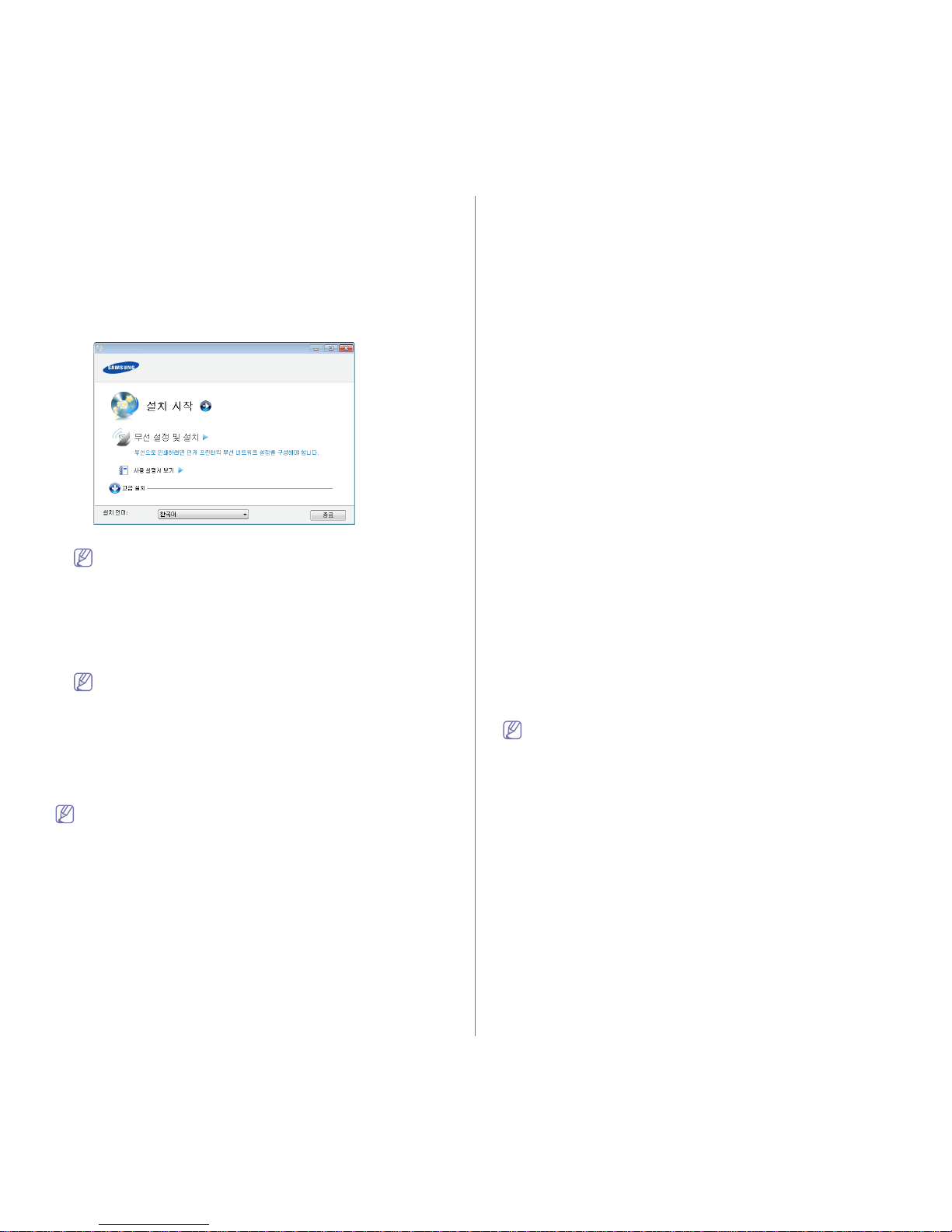
시작하기 _ 24
• Windows Vista, Windows 7 및 Windows 2008 Server R2 사용자
의 경우에는 시작 > 모든 프로그램 > 보조프로그램 > 실행을 클릭하
세요 .
“X” 를 사용 중인 CD-ROM 드라이브 명으로 교체하여
X:\Set
up.exe 를 입력하고 확인을 클릭하세요 .
• Windows Vista, Windows 7 및 Windows 2008 Server R2 에서 자
동 재생 창이 나타나면 , 프로그램 설치 또는 실행 필드에서
Setup.exe 실행을 클릭하고 사용자 계정 컨트롤 창에서 계속 또는
예를 클릭하세요 .
3. 설치 시작을 선택하세요 .
필요하면 , 드롭다운 목록에서 언어를 선택하세요 .
고급 설치에는사용자 설치가 있습니다 . 사용자 설치를 선택하면
제품의 연결을 선택하고 설치할 개별 구성 요소를 선택할 수 있습
니다 . 설치 화면의 지시를 따라 하세요 .
4. 사용자 계약서를
읽고 나서 사용자 계약서에 동의합니다를 선택하세요.
그런 다음 다음을 클릭하세요 .
설치 프로그램이 제품을 찾습니다 .
5. 검색된 제품이 화면에
나타납니다 . 사용할 구성 요소를 선택하고 다음
을 클릭하세요 .
소프트웨어가 제품을 하나만 찾으면 확인 창이 나타납니다 .
6. 설치가 끝나면 시험
페이지를 인쇄할지 묻는 창이 나타납니다 . 시험 페
이지를 인쇄하려면 테스트 페이지 인쇄를 클릭하세요 .
아니면 다음을 클릭하고 8 단계로 건너뛰세요 .
7. 시험 페이지가 제대로
인쇄 되면 , 예를 클릭하세요 .
아니라면 , 아니오를 클릭하여 다시 인쇄하세요
.
8. Samsung 웹사이트에 제품을
등록하시려면 온라인 등록을 클릭하세요 .
9. 마침을 클릭하세요
.
프린터 드라이버가 제대로 작동하지 않는다면 , 아래 절차를 따라 드
라이버를 수정하거나 다시 설치하세요 .
a) 제품이 컴퓨터와 연결되어
있고 전원이 켜져 있는지 확인하세요 .
b) 시작
메뉴에서 프로그램 또는 모든 프로그램 > Samsung Printers
> 프린터 드라이버 이름 > 설치 및 제거를 선택하세요 .
c) 실행할 옵션을 선택하고 창에 나타나는 안내를 따라 하세요 .
Macintosh
제품과 함께 제공되는 소프트웨어 CD 에 들어있는 PPD 파일은 CUPS 드라
이버 혹은 PostScript 드라이버 (PostScript 드라이버를 지원하는 제품의
경우에만 사용 가능 ) 를 사용하여 Macintosh 컴퓨터에서 인쇄를 할 수 있
게 해줍니다 .
1. 제품이 컴퓨터와 연결되어 있고 전원이 켜져 있는지 확인하세요 .
2. 제공된 소프트웨어
CD 를 CD-ROM 드라이브에 넣으세요 .
3. Macintosh 바탕화면에 나타나는
CD-ROM 아이콘을 더블 클릭하세요 .
4. MAC_Installer 폴더를 더블 클릭하세요 .
5. Installer OS X 아이콘을 더블 클릭하세요
.
6. 암호를
입력하고 확인을 클릭하세요 .
7. Samsung 설치 화면이 열립니다
. 계속을 클릭하세요 .
8. 라이센스
계약서를 읽은 다음 계속을 클릭하세요 .
9. 승인을
클릭하여 라이센스 계약서에 동의하세요 .
10. 쉬운 설치를 선택하고
설치를 클릭하세요 . 대부분 사용자에게 쉬운 설
치를 권장합니다 . 제품의 작동을 위해 필요한 모든 구성 요소가 설치됩
니다 .
사용자 설치를 선택하면
, 설치할 항목을 하나씩 선택할 수 있습니다 .
11. 컴퓨터의
모든 응용 프로그램을 종료한다고 경고하는 메시지가 나타나
면 계속을 클릭하세요 .
12. 설치가
끝나면 , 종료를 클릭하세요 .
13.응용 프로그램 폴더
> 유틸리티 > 프린터 설정 유틸리티를 여세요 .
• Mac OS X 10.5~
10.6 의 경우 응용 프로그램 폴더 > 시스템 환경설
정을 열고 프린트 & 팩스를 클릭하세요 .
14.프린터 목록에서 추가를 클릭하세요 .
• Mac OS X 10.5~
10.6 의 경우 , “+” 아이콘을 클릭하세요 . 팝업 창
이 나타납니다 .
15. Mac OS X
10.3 의 경우 , USB 탭을 선택하세요 .
• M
ac OS X 10.4 의 경우 , 기본 브라우저를 클릭하고 USB 연결을 찾
으세요 .
• Mac OS X 10.5~10.6의 경우, 기본을 클릭하고 USB 연결을 찾으세
요.
16. Mac OS X
10.3 의 경우 , 자동 선택이 제대로 실행되지 않으면 프린터
모델에서 Samsung 을 선택하고 모델 이름에서 사용 중인 제품의 모델
명을 선택하세요 .
• Mac
OS X 10.4의 경우, 자동 선택이 제대로 실행되지 않으면, 사용
프린터에서 Samsung 을 선택하고 모델에서 사용 중인 제품의 모델
명을 선택하세요 .
• Mac
OS X 10.5~10.6의 경우, 자동 선택이 제대로 실행되지 않으면
사용하려는 드라이버 선택…을 선택하고 사용 프린터에서 사용 중인
제품의 모델명을 선택하세요 .
사용 중인 제품이 프린터
목록에 나타나고 기본 제품으로 설정됩니다 .
17. 추가를
클릭하세요 .
프린터 드라이버가 제대로 작동하지 않는다면 , 드라이버를 제거한 뒤
재설치하세요 .
Macintosh 의 경우는 아래의 순서를 따라 제거하세요 .
a) 제
품이 컴퓨터와 연결되어 있고 전원이 켜져 있는지 확인하세요 .
b) 제
공된 소프트웨어 CD 를 CD-ROM 드라이브에 넣으세요 .
c) Macint
osh 바탕화면에 나타나는 CD-ROM 아이콘을 더블 클릭하
세요 .
d) M
AC_Installer 폴더를 더블 클릭하세요 .
e) Installer
OS X 아이콘을 더블 클릭하세요 .
f) 암
호를 입력하고 확인을 클릭하세요 .
g) Samsung 설치 화면이 열립니다
. 계속을 클릭하세요 .
h) 제거를
선택하고 제거를 클릭하세요 .
i) 컴
퓨터의 모든 응용 프로그램을 종료한다고 경고하는 메시지가 나
타나면 계속을 클릭하세요 .
j) 제거가 끝나면 종료를 클릭하세요 .
Linux
Samsung 웹사이트에서 Linux 소프트웨어 패키지를 다운로드하여 프린터
소프트웨어를 설치해야 합니다 .
아래의 순서를 따라서 소프트웨어를 설치하세요 .
